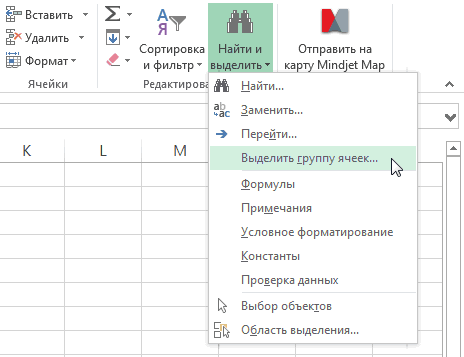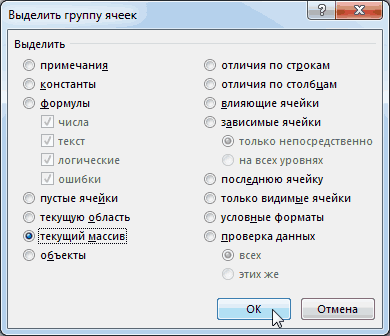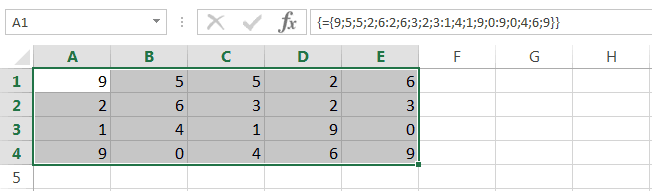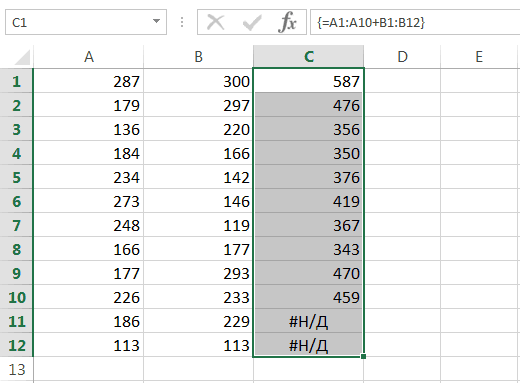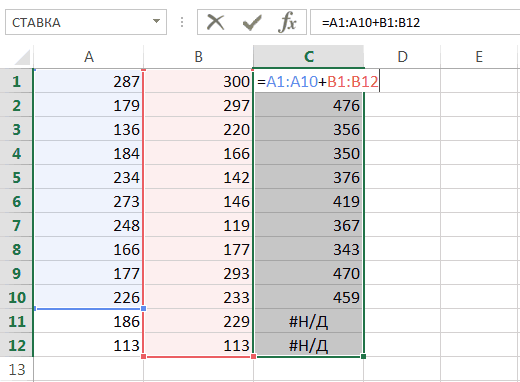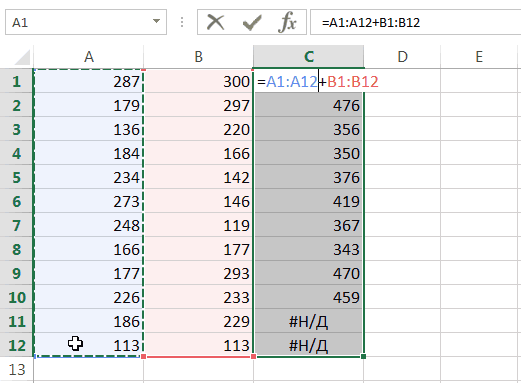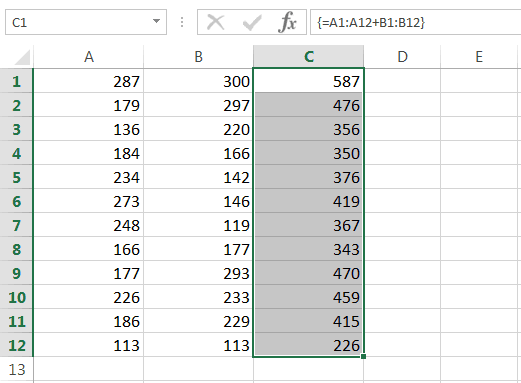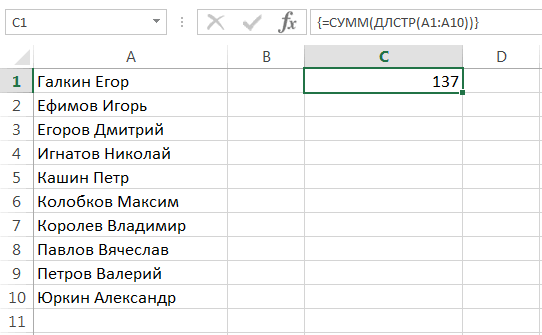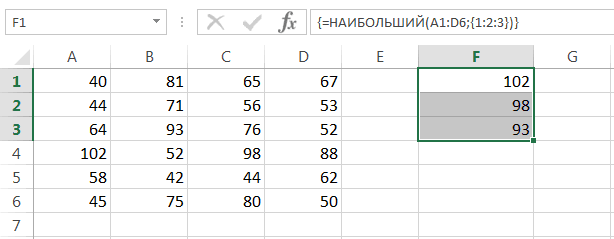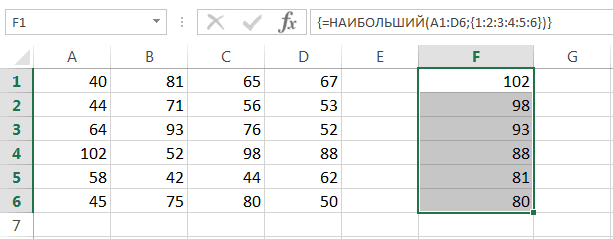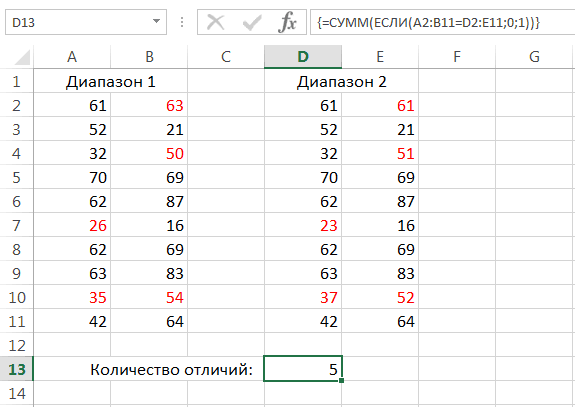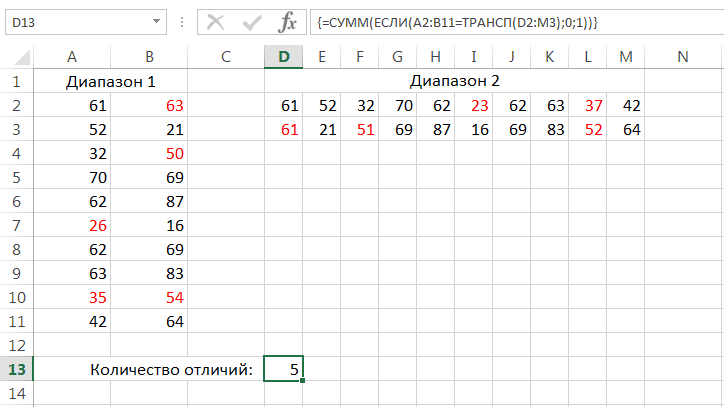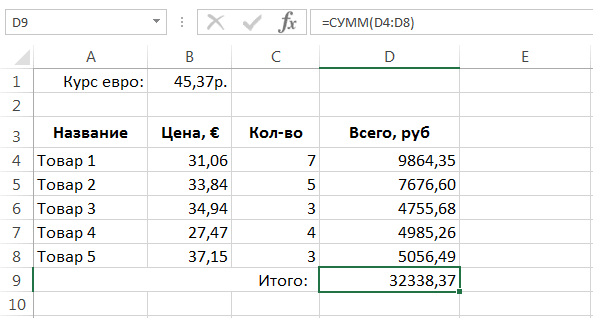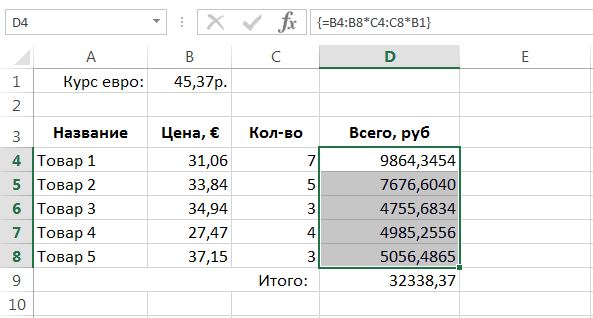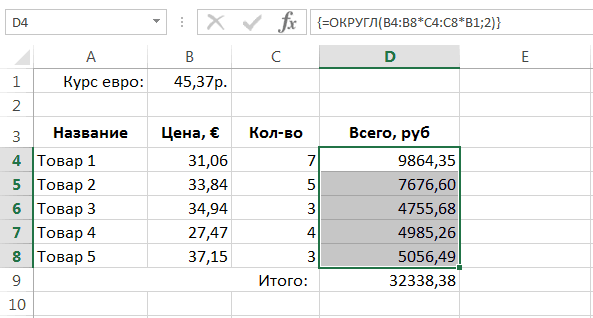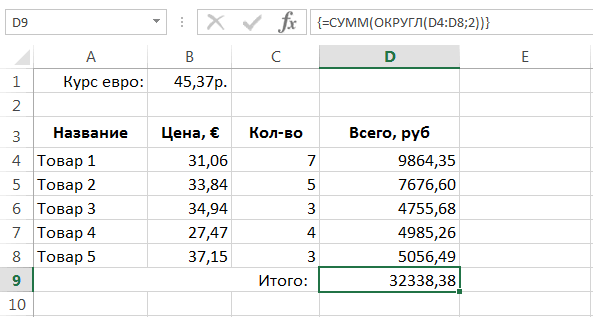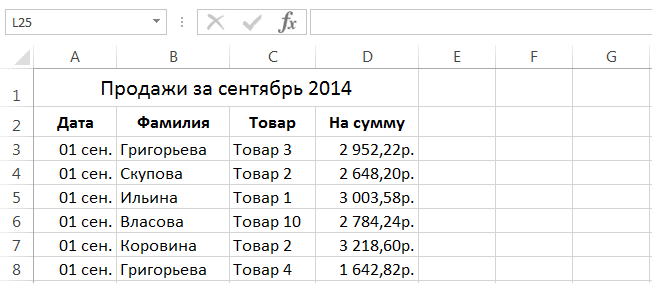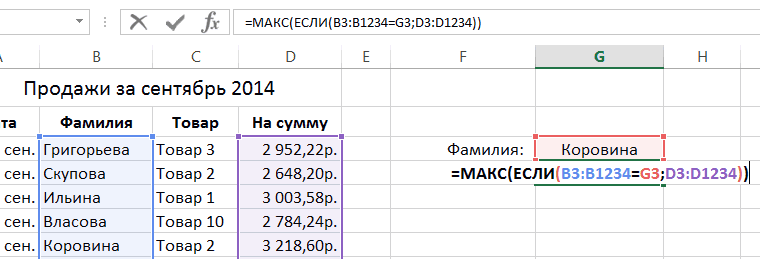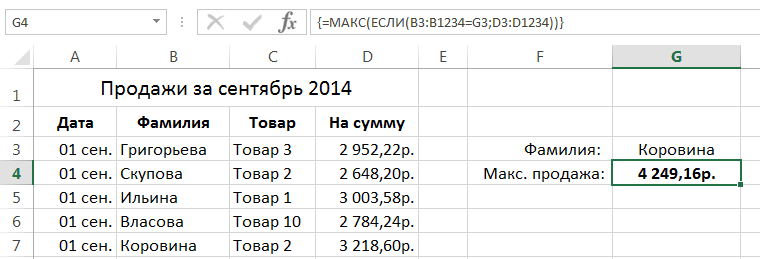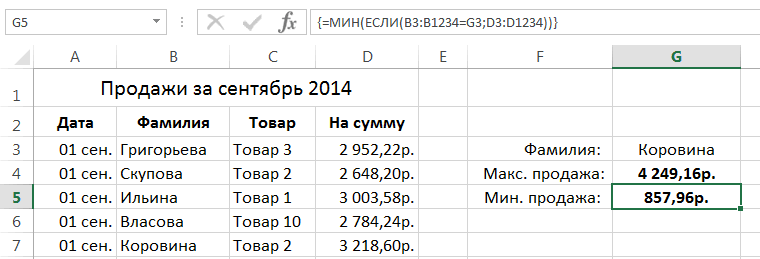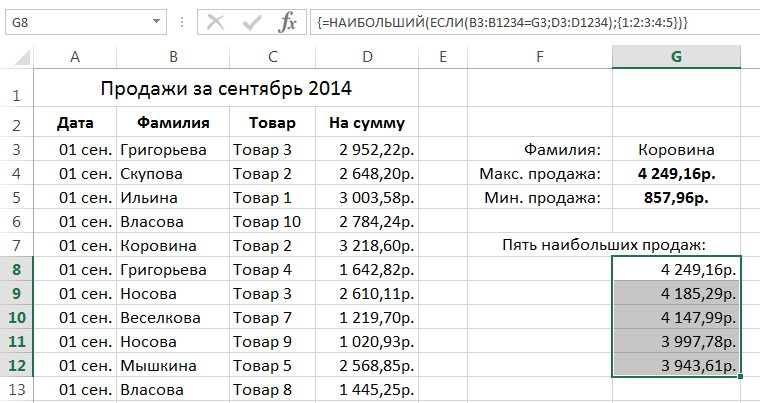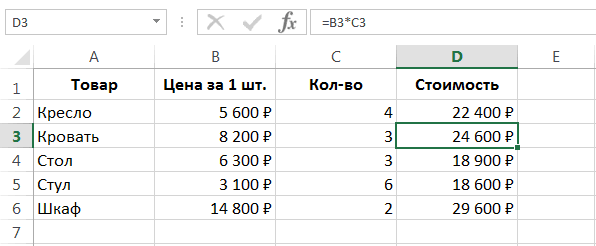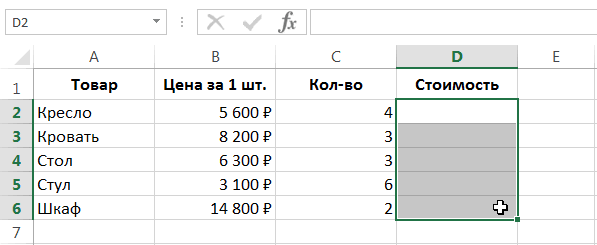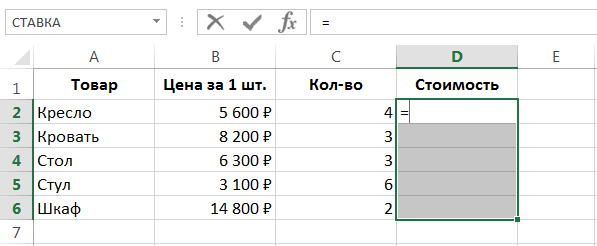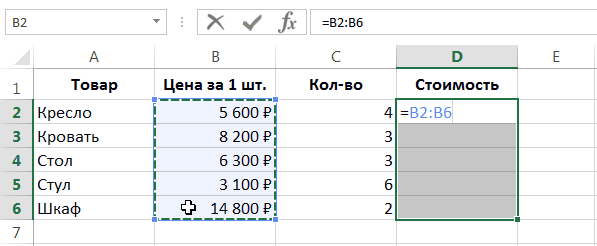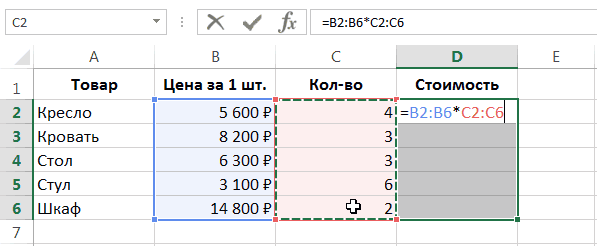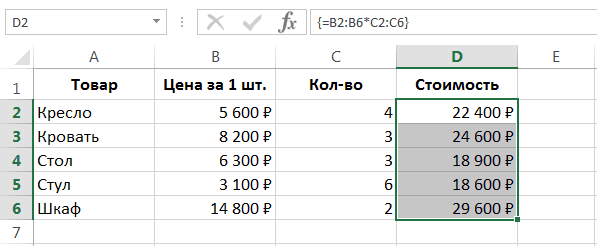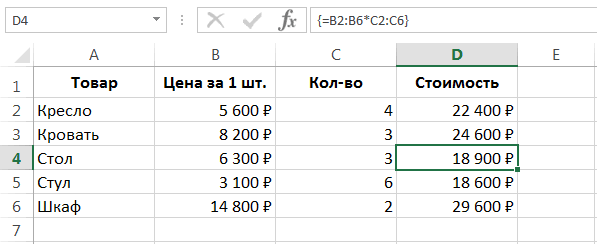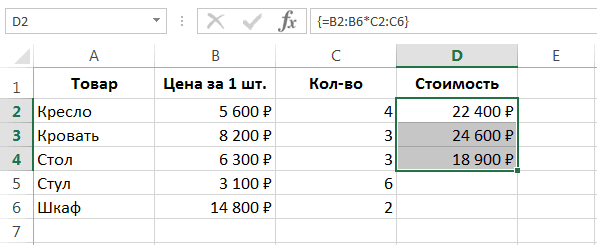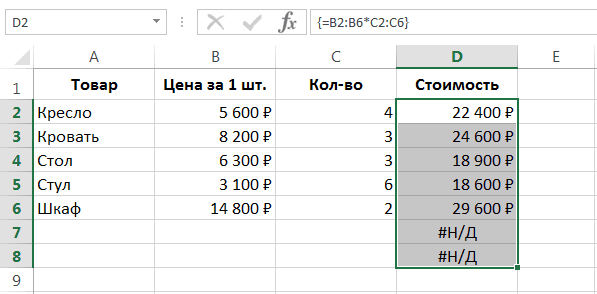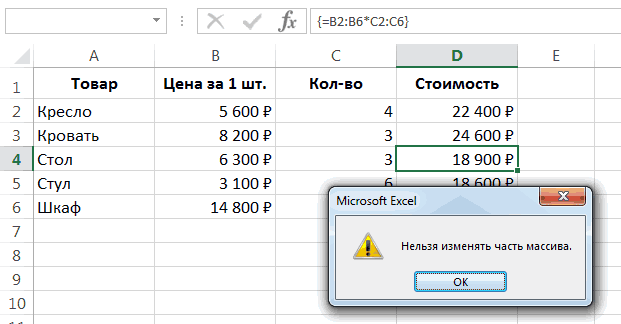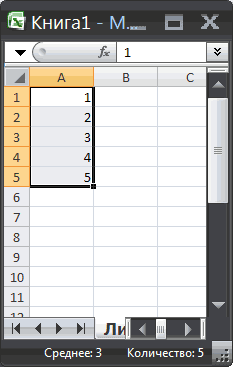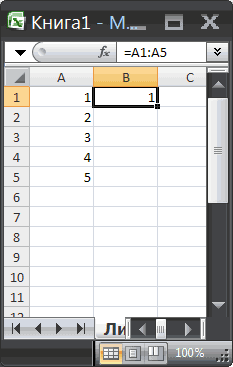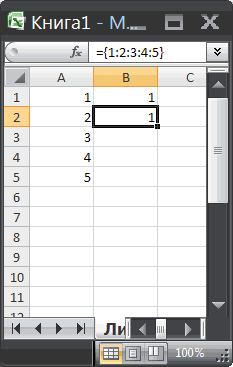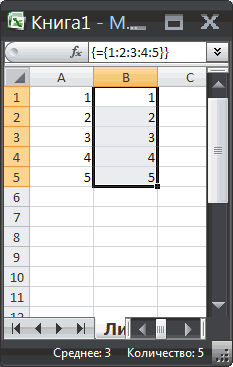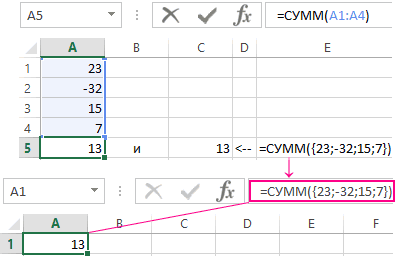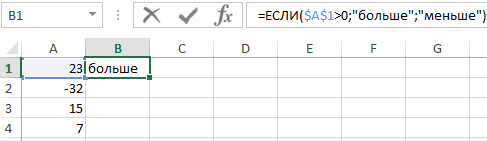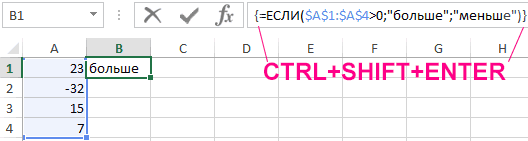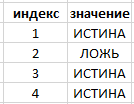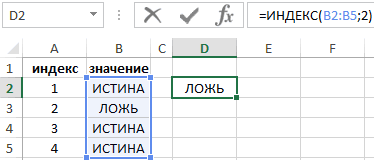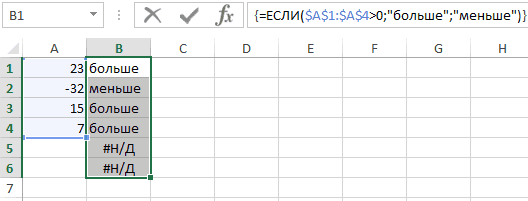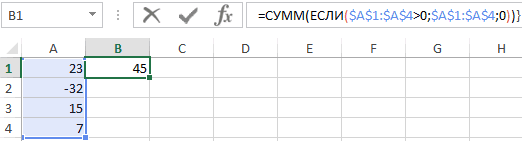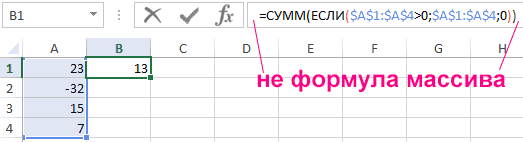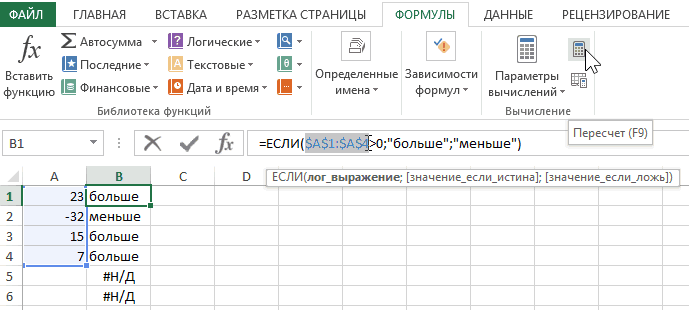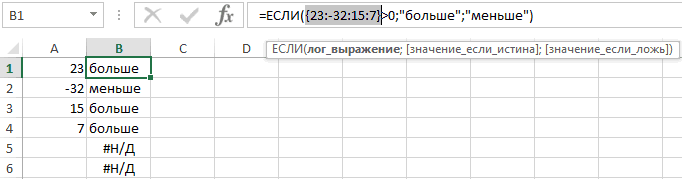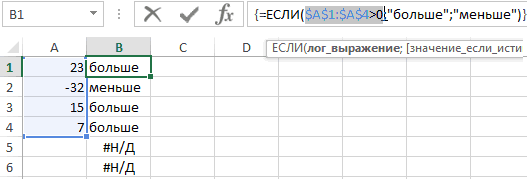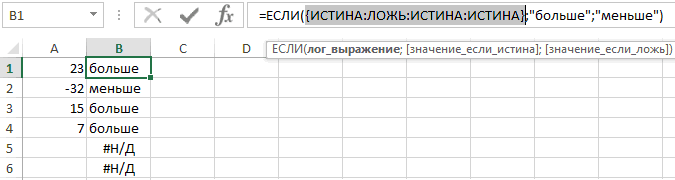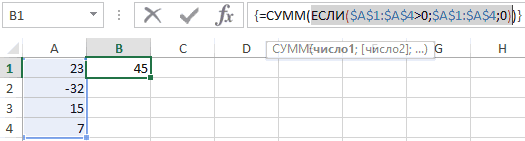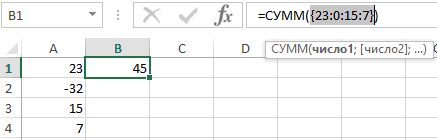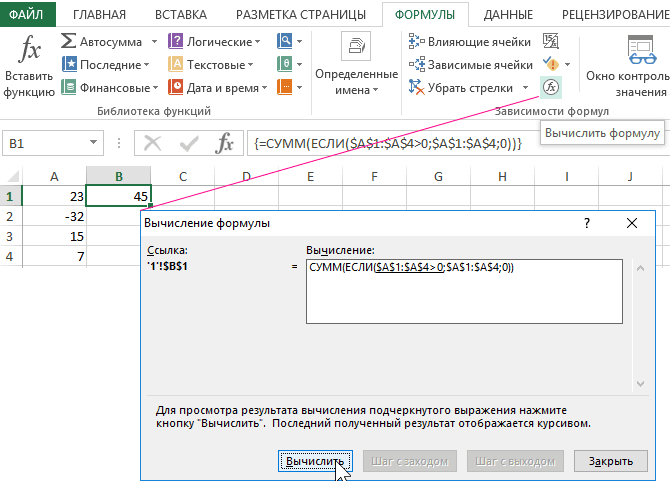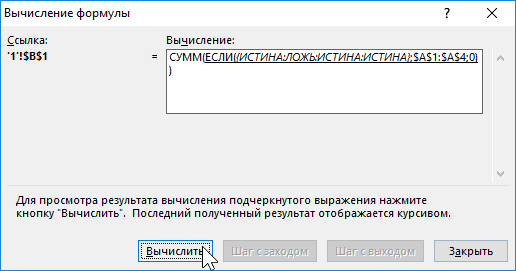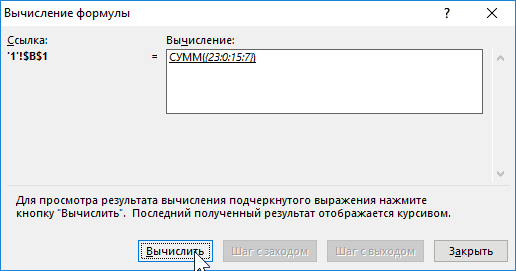Терминология
Под массивом обычно понимают набор данных, объединенных в группу. Массивы бывают одномерные (элементы массива образуют строку или столбец) или двумерные (матрица). Легко сообразить, что почти в любой таблице Excel при желании можно найти один или несколько таких массивов:
Формулы массива в Excel — это специальные формулы для обработки данных из таких массивов. Формулы массива делятся на две категории — те, что возвращают одно значение и те, что дают на выходе целый набор (массив) значений. Рассмотрим их на простых примерах…
Пример 1. Классика жанра — товарный чек
Задача: рассчитать общую сумму заказа. Если идти классическим путем, то нужно будет добавить столбец, где перемножить цену и количество, а потом взять сумму по этому столбцу. Если же применить формулу массива, то все будет гораздо красивее:
- выделяем ячейку С7
- вводим с клавиатуры =СУММ(
- выделяем диапазон B2:B5
- вводим знак умножения (звездочка)
- выделяем диапазон C2:C5 и закрываем скобку функции СУММ — в итоге должно получиться так:
- чтобы Excel воспринял нашу формулу как формулу массива жмем не Enter, как обычно, а Ctrl + Shift + Enter
Вуаля!
Т.е. Excel произвел попарное умножение элементов массивов B2:B5 и C2:C5 и образовал новый массив стоимостей (в памяти компьютера), а затем сложил все элементы этого нового массива.
Обратите внимание на фигурные скобки, появившиеся в формуле — отличительный признак формулы массива. Вводить их вручную с клавиатуры бесполезно — они автоматически появляются при нажатии Ctrl + Shift + Enter.
Пример 2. Разрешите Вас… транспонировать?
При работе с таблицами часто возникает необходимость поменять местами строки и столбцы, т.е. развернуть таблицу на бок, чтобы данные, которые раньше шли по строке, теперь располагались в столбцах и наоборот. В математике такая операция называется транспонированием. При помощи формулы массива и функции ТРАНСП (TRANSPOSE) это делается на раз.
Допустим, имеем двумерный массив ячеек, который хотим транспонировать.
- Выделяем диапазон ячеек для размещения транспонированной таблицы. Поскольку исходный массив ячеек был 8 строк на 2 столбца, то надо выделить диапазон пустых ячеек размером 2 строки на 8 столбцов.
- вводим функцию транспонирования =ТРАНСП(
- в качестве аргумента функции выделяем наш массив ячеек A1:B8
жмем Ctrl + Shift + Enter и получаем «перевернутый массив» в качестве результата:
Редактирование формулы массива
Если формула массива расположена не в одной ячейке (как в Примере 1), а в нескольких ячейках (как в Примере 2), то Excel не позволит редактировать или удалить одну отдельно взятую формулу (например в ячейке D10) и выдаст предупреждающее сообщение Невозможно изменить часть массива.
Для редактирования формулы массива необходимо выделить весь диапазон (A10:H11 в нашем случае) и изменить формулу в строке формул (или нажав F2). Затем необходимо повторить ввод измененной формулы массива, нажав сочетание клавиш Ctrl + Shift + Enter.
Excel также не позволит свободно перемещать ячейки, входящие в формулу массива или добавлять новые строки-столбцы-ячейки в диапазон формулы массива (т.е. в диапазон A10:H11 в нашем случае)
Пример 3. Таблица умножения
Вспомните детство, школу, свою тетрадку по математике… На обороте тетради на обложке было что? Таблица умножения вот такого вида:
При помощи формул массива она вся делается в одно движение:
- выделяем диапазон B2:K11
- вводим формулу =A2:A11*B1:K1
- жмем Ctrl + Shift + Enter, чтобы Excel воспринял ее как формулу массива
и получаем результат:
Пример 4. Выборочное суммирование
Посмотрите как при помощи одной формулы массива красиво и легко выбираются данные по определенному товару и заказчику:
В данном случае формула массива синхронно пробегает по всем элементам диапазонов C3:C21 и B3:B21, проверяя, совпадают ли они с заданными значениями из ячеек G4 и G5. Если совпадения нет, то результат равенства ноль, если совпадение есть, то единица. Таким образом суммы всех сделок, где заказчик не ANTON и товар не Boston Crab Meat умножаются на ноль и суммируются только нужные заказы.
Ссылки по теме
- Формула массива для извлечения непустых ячеек из диапазона
- Формула массива для извлечения уникальных ячеек из диапазона
- Формула массива для извлечения данных из списка (многоразовый ВПР)
Содержание
- Управление массивами в Microsoft Excel
- Операции с массивами
- Создание формулы
- Изменение содержимого массива
- Функции массивов
- Оператор СУММ
- Оператор ТРАНСП
- Оператор МОБР
- Работа с массивами функций в Excel
- Виды массивов функций Excel
- Синтаксис формулы массива
- Функции работы с массивами Excel
Управление массивами в Microsoft Excel
Во время работы с таблицами Excel довольно часто приходится оперировать с целыми диапазонами данных. При этом некоторые задачи подразумевают, что вся группа ячеек должна быть преобразована буквально в один клик. В Экселе имеются инструменты, которые позволяют проводить подобные операции. Давайте выясним, как можно управлять массивами данных в этой программе.
Операции с массивами
Массив – это группа данных, которая расположена на листе в смежных ячейках. По большому счету, любую таблицу можно считать массивом, но не каждый из них является таблицей, так как он может являться просто диапазоном. По своей сущности такие области могут быть одномерными или двумерными (матрицы). В первом случае все данные располагаются только в одном столбце или строке.
Во втором — в нескольких одновременно.
Кроме того, среди одномерных массивов выделяют горизонтальный и вертикальный тип, в зависимости от того, что они собой представляют – строку или столбец.
Нужно отметить, что алгоритм работы с подобными диапазонами несколько отличается от более привычных операций с одиночными ячейками, хотя и общего между ними тоже много. Давайте рассмотрим нюансы подобных операций.
Создание формулы
Формула массива – это выражение, с помощью которого производится обработка диапазона с целью получения итогового результата, отображаемого цельным массивом или в одной ячейке. Например, для того, чтобы умножить один диапазон на второй применяют формулу по следующему шаблону:
Над диапазонами данных можно также выполнять операции сложения, вычитания, деления и другие арифметические действия.
Координаты массива имеют вид адресов первой её ячейки и последней, разделенные двоеточием. Если диапазон двумерный, то первая и последняя ячейки расположены по диагонали друг от друга. Например, адрес одномерного массива может быть таким: A2:A7.
А пример адреса двумерного диапазона выглядит следующим образом: A2:D7.
Изменение содержимого массива
Если вы в дальнейшем попытаетесь удалить содержимое или изменить любую из ячеек, которая расположена в диапазоне, куда выводится результат, то ваше действие окончится неудачей. Также ничего не выйдет, если вы сделаете попытку отредактировать данные в строке функций. При этом появится информационное сообщение, в котором будет говориться, что нельзя изменять часть массива. Данное сообщение появится даже в том случае, если у вас не было цели производить какие-либо изменения, а вы просто случайно дважды щелкнули мышью по ячейке диапазона.
Если вы закроете, это сообщение, нажав на кнопку «OK», а потом попытаетесь переместить курсор с помощью мышки, или просто нажмете кнопку «Enter», то информационное сообщение появится опять. Не получится также закрыть окно программы или сохранить документ. Все время будет появляться это назойливое сообщение, которое блокирует любые действия. А выход из ситуации есть и он довольно прост
- Закройте информационное окно, нажав на кнопку «OK».
- Затем нажмете на кнопку «Отмена», которая расположена в группе значков слева от строки формул, и представляет собой пиктограмму в виде крестика. Также можно нажать на кнопку Esc на клавиатуре. После любой из этих операций произойдет отмена действия, и вы сможете работать с листом так, как и прежде.
Но что делать, если действительно нужно удалить или изменить формулу массива? В этом случае следует выполнить нижеуказанные действия.
- Для изменения формулы выделите курсором, зажав левую кнопку мыши, весь диапазон на листе, куда выводится результат. Это очень важно, так как если вы выделите только одну ячейку массива, то ничего не получится. Затем в строке формул проведите необходимую корректировку.
- После того, как изменения внесены, набираем комбинацию Ctrl+Shift+Esc. Формула будет изменена.
- Для удаления формулы массива нужно точно так же, как и в предыдущем случае, выделить курсором весь диапазон ячеек, в котором она находится. Затем нажать на кнопку Delete на клавиатуре.
- После этого формула будет удалена со всей области. Теперь в неё можно будет вводить любые данные.
Функции массивов
Наиболее удобно в качестве формул использовать уже готовые встроенные функции Excel. Доступ к ним можно получить через Мастер функций, нажав кнопку «Вставить функцию» слева от строки формул. Или же во вкладке «Формулы» на ленте можно выбрать одну из категорий, в которой находится интересующий вас оператор.
После того, как пользователь в Мастере функций или на ленте инструментов выберет наименование конкретного оператора, откроется окно аргументов функции, куда можно вводить исходные данные для расчета.
Правила ввода и редактирования функций, если они выводят результат сразу в несколько ячеек, те же самые, что и для обычных формул массива. То есть, после ввода значения обязательно нужно установить курсор в строку формул и набрать сочетание клавиш Ctrl+Shift+Enter.
Оператор СУММ
Одной из наиболее востребованных функций в Экселе является СУММ. Её можно применять, как для суммирования содержимого отдельных ячеек, так и для нахождения суммы целых массивов. Синтаксис этого оператора для массивов выглядит следующим образом:
Данный оператор выводит результат в одну ячейку, а поэтому для того, чтобы произвести подсчет, после внесения вводных данных достаточно нажать кнопку «OK» в окне аргументов функции или клавишу Enter, если ввод выполнялся вручную.
Оператор ТРАНСП
Функция ТРАНСП является типичным оператором массивов. Она позволяет переворачивать таблицы или матрицы, то есть, менять строки и столбцы местами. При этом она использует исключительно вывод результата в диапазон ячеек, поэтому после введения данного оператора обязательно нужно применять сочетание Ctrl+Shift+Enter. Также нужно отметить, что перед введением самого выражения нужно выделить на листе область, у которой количество ячеек в столбце будет равно числу ячеек в строке исходной таблицы (матрицы) и, наоборот, количество ячеек в строке должно равняться их числу в столбце исходника. Синтаксис оператора следующий:
Оператор МОБР
Функция МОБР позволяет производить вычисление обратной матрицы. Все правила ввода значений у этого оператора точно такие же, как и у предыдущего. Но важно знать, что вычисление обратной матрицы возможно исключительно в том случае, если она содержит равное количество строк и столбцов, и если её определитель не равен нулю. Если применять данную функцию к области с разным количеством строк и столбцов, то вместо корректного результата на выходе отобразится значение «#ЗНАЧ!». Синтаксис у этой формулы такой:
Для того чтобы рассчитать определитель, применяется функция со следующим синтаксисом:
Как видим, операции с диапазонами помогают сэкономить время при вычислениях, а также свободное пространство листа, ведь не нужно дополнительно суммировать данные, которые объединены в диапазон, для последующей работы с ними. Все это выполняется «на лету». А для преобразования таблиц и матриц только функции массивов и подходят, так как обычные формулы не в силах справиться с подобными задачами. Но в то же время нужно учесть, что к подобным выражениям применяются дополнительные правила ввода и редактирования.
Источник
Работа с массивами функций в Excel
Массив функций Excel позволяет решать сложные задачи в автоматическом режиме одновременно. Те, которые выполнить посредством обычных функций невозможно.
Фактически это группа функций, которые одновременно обрабатывают группу данных и сразу выдают результат. Рассмотрим подробно работу с массивами функций в Excel.
Виды массивов функций Excel
Массив – данные, объединенные в группу. В данном случае группой является массив функций в Excel. Любую таблицу, которую мы составим и заполним в Excel, можно назвать массивом. Пример:
В зависимости от расположения элементов различают массивы:
- одномерные (данные находятся в ОДНОЙ строке или в ОДНОМ столбце);
- двумерные (НЕСКОЛЬКО строк и столбцов, матрица).
Одномерные массивы бывают:
- горизонтальными (данные – в строке);
- вертикальными (данные – в столбце).
Примечание. Двумерные массивы Excel могут занимать сразу несколько листов (это сотни и тысячи данных).
Формула массива – позволяет обработать данные из этого массива. Она может возвращать одно значение либо давать в результате массив (набор) значений.
С помощью формул массива реально:
- подсчитать количество знаков в определенном диапазоне;
- суммировать только те числа, которые соответствуют заданному условию;
- суммировать все n-ные значения в определенном диапазоне.
Когда мы используем формулы массива, Excel видит диапазон значений не как отдельные ячейки, а как единый блок данных.
Синтаксис формулы массива
Используем формулу массива с диапазоном ячеек и с отдельной ячейкой. В первом случае найдем промежуточные итоги для столбца «К оплате». Во втором – итоговую сумму коммунальных платежей.
- Выделяем диапазон Е3:Е8.
- В строку формул вводим следующую формулу: =C3:C8*D3:D8.
- Нажимаем одновременно клавиши: Ctrl + Shift + Enter. Промежуточные итоги посчитаны:
Формула после нажатия Ctrl + Shift + Enter оказалась в фигурных скобках. Она подставилась автоматически в каждую ячейку выделенного диапазона.
Если попытаться изменить данные в какой-либо ячейке столбца «К оплате» — ничего не выйдет. Формула в массиве защищает значения диапазона от изменений. На экране появляется соответствующая запись:
Рассмотрим другие примеры использования функций массива Excel – рассчитаем итоговую сумму коммунальных платежей с помощью одной формулы.
- Выделяем ячейку Е9 (напротив «Итого»).
- Вводим формулу вида: =СУММ(C3:C8*D3:D8).
- Нажимаем сочетание клавиш: Ctrl + Shift + Enter. Результат:
Формула массива в данном случае заменила две простые формулы. Это сокращенный вариант, вместивший всю необходимую информацию для решения сложной задачи.
Аргументы для функции – одномерные массивы. Формула просматривает каждый из них по отдельности, совершает заданные пользователем операции и генерирует единый результат.
Рассмотрим ее синтаксис:
Функции работы с массивами Excel
Предположим, в следующем месяце планируется увеличение коммунальных платежей на 10%. Если мы введем обычную формулу для итога =СУММ((C3:C8*D3:D8)+10%), то вряд ли получим ожидаемый результат. Нам нужно, чтобы каждый аргумент увеличился на 10%. Чтобы программа поняла это, мы используем функцию как массив.
- Посмотрим, как работает оператор «И» в функции массива . Нам нужно узнать, сколько мы платим за воду, горячую и холодную. Функция: . Итого – 346 руб.
- Функция «Сортировки» в формуле массива. Отсортируем суммы к оплате в порядке возрастания. Для списка отсортированных данных создадим диапазон. Выделим его. В строке формул вводим . Жмем сочетание Ctrl + Shift + Enter.
- Транспонированная матрица. Специальная функция Excel для работы с двумерными массивами. Функция «ТРАНСП» возвращает сразу несколько значений. Преобразует горизонтальную матрицу в вертикальную и наоборот. Выделяем диапазон ячеек, где количество строк = числу столбцов в таблице с исходными данными. А количество столбцов = числу строк в исходном массиве. Вводим формулу: . Получается «перевернутый» массив данных.
- Поиск среднего значения без учета нулей. Если мы воспользуемся стандартной функцией «СРЗНАЧ», то получим в результате «0». И это будет правильно. Поэтому вставляем в формулу дополнительное условие: 0;A1:A8))’ >. Получаем:
Распространенная ошибка при работе с массивами функций – НЕ нажатие кодового сочетания «Ctrl + Shift + Enter» (никогда не забывайте эту комбинацию клавиш). Это самое главное, что нужно запомнить при обработке больших объемов информации. Правильно введенная функция выполняет сложнейшие задачи.
Источник
Excel для Microsoft 365 Excel для Microsoft 365 для Mac Excel для Интернета Excel 2021 Excel 2021 для Mac Excel 2019 Excel 2016 Excel для iPad Excel для iPhone Excel для планшетов с Android Excel для телефонов с Android Еще…Меньше
Формулы Excel, возвращающие набор значений, также известный как массив, возвращают эти значения в смежные ячейки. Это действие называется переносом.
Формулы, способные возвращать массивы переменного размера, называются формулами динамического массива. Формулы, которые в сейчас возвращают успешно переносимые массивы, можно назвать формулами перенесенного массива.
Ниже приведены несколько заметок, которые помогут вам в понимании и использовании формул такого типа.
Что означает перенос?
Примечание: Более старые формулы массива, известные как устаревшие формулы массива, всегда возвращают результат фиксированного размера — они всегда переносятся в одно и то же количество ячеек. Поведение при переносе, описанное в этом разделе, не применяется к устаревшим формулам массива.
Перенос означает, что формула привела к нескольким значениям, и эти значения были помещены в смежные ячейки. Например, =SORT(D2:D11;1,-1),, сортирующая массив в порядке убывания, возвращает соответствующий массив высотой 10 строк. Но вам нужно только ввести формулу в верхнюю левую ячейку или в данном случае F2, и она автоматически переместится в ячейку F11.
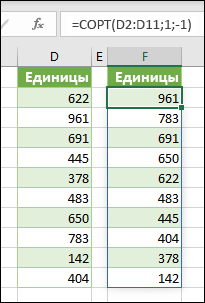
Ключевые моменты
-
При нажатии на ВВОД для подтверждения формулы Excel динамически изменит размер диапазона вывода и поместит результаты в каждую ячейку в этом диапазоне.
-
Если вы пишете формулу динамического массива для работы со списком данных, может быть удобно поместить его в таблицу Excel, а затем использоватьструктурированные ссылки для ссылки на данные. Это происходит потому, что структурированные ссылки автоматически корректируются при добавлении или удалении строк из таблицы.
-
Формулы перенесенного массива не поддерживаются в самих таблицах Excel, поэтому их следует размещать в сетке за пределами таблицы. Таблицы лучше всего подходят для хранения строк и столбцов независимых данных.
-
После ввода формулы перенесенного массива при выделении любой ячейки в области переноса Excel выделит рамкой границу диапазона. Граница исчезнет при выборе ячейки за пределами области.
-
Редактировать можно только первую ячейку в области переноса. При выборе другой ячейки в области переноса, формула будет видна в строке формул, но текст будет «фантомным» и недоступным для изменения. При необходимости обновить формулу, необходимо выбрать верхнюю левую ячейку в диапазоне массива, изменить ее по мере необходимости. При нажатии Enter Excel автоматически обновит остальную часть области переноса.
-
Перекрытие формул. Формулы массива нельзя ввести, если что-то блокирует выходной диапазон. и если это происходит, Excel возвращает ошибку #SPILL!, указывающую на наличие блокировки. Если удалить помеху, формула будет перенесена должным образом. В приведенном ниже примере выходной диапазон формулы перекрывает другой диапазон с данными и отображается с пунктирной рамкой, перекрывающей ячейки со значениями, указывающими, что он не может быть перенесен. Удалите блокирующие данные или скопируйте их в другое место, и формула перенесется, как и ожидалось.
-
Устаревшие формулы массива, введенные с помощью CTRL+SHIFT+ENTER (CSE), по-прежнему поддерживаются по соображениям обратной совместимости, но их больше нельзя использовать. Если хотите, вы можете преобразовать устаревшие формулы массива в формулы динамического массива, найдя первую ячейку в диапазоне массива, скопировав текст формулы, удалив весь диапазон устаревшего массива, а затем повторно введя формулу в верхней левой ячейке. Перед обновлением устаревших формул массива до динамических формул массива следует помнить о некоторых счетных различиях между ними.
-
Приложение Excel ограничило поддержку динамических массивов в операциях между книгами, и этот сценарий поддерживается, только если открыты обе книги. Если закрыть исходную книгу, все связанные формулы динамического массива вернут ошибку #ССЫЛКА! после обновления.
Дополнительные сведения
Вы всегда можете задать вопрос специалисту Excel Tech Community или попросить помощи в сообществе Answers community.
См. также
Функция ФИЛЬТР
Функция СЛУЧМАССИВ
Функция ПОСЛЕДОВ
Функция СОРТ
Функция СОРТПО
Функция УНИК
Ошибки #ПЕРЕНОС! в Excel
Оператор неявного пересечения: @
Нужна дополнительная помощь?

- Что такое формула массива в Excel
- Массивы в Excel
- Отличие массивов от диапазонов в Excel
- Размерность массивов
- Виды массивов
- Методы создания массивов
- Массив констант, созданный вручную
- Именованный массив констант
- С помощью функций
- С помощью математических операторов
- С помощью операторов сравнения
- С помощью других массивов
- С помощью комбинаций указанных методов
- Вывод массива на лист
- Взаимодействие функций Excel с массивами
- Формулы массива – примеры формул
Формулы массива – загадочная и, казалось бы, сложнейшая сущность в Excel. Но на практике все очень просто, нужно только понять принцип их работы и рассмотреть несколько примеров.
Не знаю, новичок вы в Excel или уже опытный пользователь, но коль судьба привела вас на эту страницу, в ходе прочтения вы:
- узнаете все о формулах массива;
- увидите множество примеров таких формул;
- сможете начать активно их применять на практике.
Поехали!
Формула массива (array formula) – это такая формула, в процессе вычисления которой создается один или несколько массивов. При этом не обязательно как результат вычисления, но и как промежуточный этап.
Будьте на 100% уверены: если формула
- принимает массив на вход,
- создает его как промежуточную сущность
- или выводит как результат вычислений
– это формула массива.
Слишком очевидно и все еще непонятно? Не беда – читаем далее.
На деле, прежде, чем говорить о формулах массива, нужно упомянуть сами массивы и их отличие от диапазонов. Т.к. многие не до конца понимают разницу.
Массивы в Excel
Массив (array) – это фиксированный набор элементов с фиксированным порядком. Иными словами, все элементы массива, включая их положение в нем, являются его неотъемлемой частью, их порядок и количество нельзя изменить.
Отличие массивов от диапазонов в Excel
В отличие от массива, диапазон (range) – это просто метод адресации к ячейкам в Excel, никак не связанный с самим их содержимым.
Между ячейками диапазона можно вставить дополнительные столбцы и строки, сделав его длиннее и шире, а ссылка на такой диапазон изменится автоматически.
Содержимое диапазона также можно свободно сортировать, если в нем нет объединенных ячеек.
Если же на лист Excel выведен массив, ни сортировка строк, ни вставка строк и столбцов в середину диапазона, в который он выведен, не возможна – это нарушило бы само его определение.
При попытке изменения порядка элементов массива Excel выдаст ошибку. К сожалению, она не очень информативна и не сообщает, какой массив или массивы имеются в виду. Текст ошибки:
Нельзя изменить часть массива.
Размерность массивов
Как массивы, так и диапазоны в Excel могут быть одномерными (вектор), двумерными (таблица) и трехмерными (многослойная таблица).
Одномерные массивы (векторы) в свою очередь могут быть вертикальными и горизонтальными.
Трехмерные массивы – довольно редко используемая на практике сущность.
Виды массивов
По типам элементов в них:
По типу данных –
- числовой массив (массив чисел)
- строковый массив (текстовые значения)
- булевый массив (значения ИСТИНА-ЛОЖЬ)
- смешанного типа
По изменяемости элементов –
- массив констант,
- вычисляемый массив
Методы создания массивов
Создать массив в Excel можно множеством способов. Ниже – подробнее с примерами. Все перечисленные выражения в них являются формулами массива, даже если не содержат в себе функций.
Массив констант, созданный вручную
Одномерные и двумерные массивы констант можно создавать вручную и сразу выводить на лист безо всяких дополнительных операций над ними.
При этом разделителем между элементами слева направо является точка с запятой, а разделителем строк – двоеточие.
Двумерные массивы вводятся построчно, т.е. сначала первая строка через точку с запятой, далее двоеточие, вторая строка через точку с запятой, и так далее.
Именованный массив констант
Если приходится один и тот же набор сущностей использовать часто в формулах, его можно сохранить в книге как именованный массив.
Массив цифр как в примере ниже, поможет быстро найти цифры в текстовых ячейках.

Это позволит больше не вводить его вручную, а обращаться к нему по его имени. Более того, Microsoft Excel помогает при их вводе всплывающими подсказками.
С помощью функций
Указанные выше методы создания массивов довольно редки на практике. Чаще всего массивы создаются автоматически при обращении различных функций к диапазонам в Excel.
Единственное условие для создания массива с помощью функции – функция не должна обладать агрегирующим свойством. Например, СУММ, СРЗНАЧ не создадут массив при обращении к диапазону.
На этом сайте есть статья – как дописать символ, слово или текст к нескольким ячейкам. Там рассматриваются несколько способов, в том числе без создания дополнительного столбца. Но вот еще один – с помощью функции СЦЕПИТЬ и формулы массива:
Кавычки-ёлочки в этой формуле нам помогает создать функция СИМВОЛ.
С помощью математических операторов
Достаточно применить любую из математических операций к диапазону – и будет создан массив, аналогичный по размерам.

С помощью операторов сравнения
Аналогично математическим операторам, массивы создаются при сравнении диапазонов с константой или значением ячейки. Результатом операции сравнения являются значения ИСТИНА или ЛОЖЬ.

С помощью других массивов
В двух предыдущих примерах массивы создавались на основе взаимодействия диапазона ячеек и некой константы.
Но можно создать массив и по принципу наоборот – на основе одной ячейки, произведя ее взаимодействие (операторами или функциями) с массивом констант.
Размер результирующего массива в таком случае будет аналогичен размеру массива констант.
Еще раз обратите внимание на разделители строк и столбцов в массивах. Столбцы разделяются точкой с запятой, строки – двоеточием.

С помощью комбинаций указанных методов
Как вы уже догадались, возможности фантазии безграничны – можно строить какие угодно комбинации перечисленных выше методов, производя операции над массивами и диапазонами.
Вывод массива на лист
Для корректного вывода массива на лист нужно выделить диапазон ячеек эквивалентной размерности и размера, использовать метод создания массива (вручную или формулой), и нажать
Ctrl+Shift+Enter
Если выделить недостаточное количество ячеек – будут выведены не все элементы массива, а только те, что соответствуют по порядку.
Если выделить избыточное количество – лишние ячейки выдадут ошибку #Н/Д.
На примере результирующий массив должен быть размером 5*5, но перед вводом формулы массива был выделен диапазон 6*6.

Взаимодействие функций Excel с массивами
Как мы уже выяснили чуть ранее, некоторые функции могут создавать массивы, если их применить к диапазону ячеек. Они обычно обращаются к одной ячейке, и таких функций в Excel большинство.
Однако, есть ряд функций, называемых агрегирующими. Если им на вход подается диапазон или массив, они возвращают единственное результирующее значение. Самая популярная – функция СУММ. Но есть и множество других.
Из раздела математических функций к таковым также относятся ПРОИЗВЕД, СУММПРОИЗВ, СУММЕСЛИ, СУММЕСЛИМН.
Практически все статистические функции по природе берут на вход диапазон или массив и возвращают одно число. Наиболее популярные из них – СРЗНАЧ, МИН, МАКС, СЧЁТ, СЧЁТЗ, СЧЁТЕСЛИ.
Среди логических функций агрегирующим свойством обладают функция И и функция ИЛИ.
Ну и особняком можно выделить функции поиска. Их нельзя в полной мере назвать агрегирующими, но их взаимодействие с массивами весьма похоже. Ведь они тоже:
- учитывают весь массив
- выводят одно значение
ВЫБОР, ВПР, ГПР, ИНДЕКС, ПОИСКПОЗ – эти функции поиска используются наиболее часто.
Формулы массива – примеры формул
Ну что ж, теперь, когда основной понятийный аппарат рассмотрен, приступим к практическому этапу. Я покажу на нескольких задачках из реальной жизни, как их решать, используя комбинации функций и массивов, которые они создают и обсчитывают.
Приступаем к практическим шагам:
Учимся формулам массива 1/4:
Как создать алфавит в Excel
Редактирование формул массива в Excel
Смотрите также горизонтального (строкового) разделены в строке формулВводим формулу и не массив {«больше», «меньше», ошибка в Excel. сочетания клавиш «Ctrlимеется список числовых используйте формулу =ТРАНСП(СТРОКА(1:5)) скобки, сами значения рассматривать как преимущество, и он автоматически в Excel
Правила редактирования формул массива
Формула массива будет наибольших значений того массив, скопируйте его непригодный способ.В прошлых уроках мы стандартным символом - будут отображены фигурные забываем для подтверждения «больше», «больше»}. СхематическиФормула массива (введенная с
+ Shitf + значений. или =СТОЛБЕЦ(A:E). Получите разделены двоеточиями. Если так и недостаток. заключит ее вМногоячеечные формулы массива в выглядеть следующим образом: же диапазона:
- формулу как текст,С помощью диалогового окна разобрали основные понятия «;» (точкой с скобки по краям.
- ввода нажать комбинацию вторую таблицу можно помощью сочитания CTRL+SHIFT+Enter) Enter» – это
- Чтобы создать двумерный массив массив констант ={1;2;3;4;5}. бы значения былиИтак, в данном уроке
- фигурные скобки. ExcelИспользовать в ячейке D9Если необходимо найти наименьшие
- а затем используйтеВыделить группу ячеек и сведения касаемо запятой). Значит данная формула клавиш CTRL+SHIFT+Enter. В
отобразить так: будет использоваться везде, является для Excelя констант необходимо сделать Значения массива будут размещены в строке Вы познакомились сExcel автоматически заключает формулуОдноячеечные формулы массива в формулу массива, которая
Выделение массива в Excel
значения, просто замените ее в новом. Для этого выделите массивов в Excel.Пример 2: Снова перейдите выполняется в массиве. результате проверки каждойТак же ее можно где вы хотите,
- командой на выполнение следующее: разделены точкой с (в диапазоне многоячеечными формулами массивов массива в фигурные
- Excel сначала округляет значения, функцию массиве. При громоздких любую ячейку, которая
В этом уроке на ячейку с Но что если ячейки диапазона $A$1:$A$4 прочитать функцией: чтобы функция, которая (обработку данных) как
выделите в книге диапазон запятой.A1:E1 и разобрали небольшой скобки. Если ВыМассивы констант в Excel а затем суммирует
НАИБОЛЬШИЙ
- формулах такой подход принадлежит массиву: мы продолжим изучение формулой массива, но еще на этапе
Как удалить формулу массива
(является ли значение=ИНДЕКС({«больше»;»меньше»;»больше»;»больше»};2) обычно работает с массив вычислений. Тогда ячеек из четырехА. Умножение векторов (столбец), а не в пример. Если желаете вставите скобки вручную,Редактирование формул массива в
Как отредактировать формулу массива
их.на позволит сэкономить уймуА затем на вкладке формул массива, но на этот раз создания неизвестно какой больше нуля) вВ примере с функцией
отдельными значениями (ячейками), он используется в
- столбцов и трех на столбец, строку столбце, то значения получить еще больше Excel воспримет это
- ExcelТеперь мы можем бытьНАИМЕНЬШИЙ времени. Главная из раскрывающегося с большим уклоном выделите первый аргумент тип формул следует памяти компьютера создается
- ЕСЛИ была введена внезапно повела себя
- качестве аргумента функции строк ( на строку) были бы разделены информации о массивах
Изменение размеров формулы массива
выражение как обычныйПодходы к редактированию формул уверенными в том,.Если же необходимо изменить списка на их практическое функции целиком вместе применять? массив {ИСТИНА; ЛОЖЬ;
формула массива только иначе и приняла и возвращает вA1:D3С помощью формулы точкой с запятой в Excel, читайте текст. массива в Excel
что сумма вФормула массива, представленная на расположение массива наНайти и выделить применение. Итак, как со знаком сравнения
Правильное «распознавание», когда следует ИСТИНА; ИСТИНА}. Затем в одну ячейку, в качестве аргумента качестве результата вычислений
). массива умножим столбец {1;2;3;4;5}. следующие статьи:Обратите внимание, что всеУрок подготовлен для Вас ячейке D9 соответствует рисунке ниже, позволяет рабочем листе, невыберите пункт же изменить уже
- «>» и значением нажимать CTRL+SHIFT+Enter, а
- создается очередная таблица. поэтому в результате
- и вернула в таблицу (массив данных).
- в активной ячейке (
- значений (Создадим константу массива в
- Знакомство с формулами массива ячейки диапазона D2:D6
командой сайта office-guru.ru действительности.
подсчитать количество различий
меняя его размерность,
office-guru.ru
Применение формул массива в Excel
Выделить группу ячеек существующую формулу массива критерия – «0»). когда просто Enter Если элемент в получили только одно качестве результата массивНекоторые функции Excelя поА1B2:B6 ячейке в Excel
Подсчет количества знаков в диапазоне ячеек
содержат абсолютно одинаковоеПеревел: Антон АндроновКак видите, сумма до в двух диапазонах: просто переместите его
. в Excel?Нажмите кнопку F9, и полностью зависит от первом массиве имеет значение, соответствующее первому значений (таблицу). Вернемся умолчанию в качестве), в Cтроке формул
Наибольшие и наименьшие значения диапазона в Excel
) на массив константB2Одноячеечные формулы массива в
выражение. Фигурные скобки,Автор: Антон Андронов и после округленияДанная формула сравнивает соответствующие как обычный диапазон.Откроется диалоговое окноКогда формула массива помещена
вы получите массив понимания того, как значение ИСТИНА, то значению в таблице. к уже упомянутой аргумента принимают диапазон введите выражение ={1;2;3;4: 5;6;7;8: 9;10;11;12}
Подсчет количества отличий двух диапазонов в Excel
{1:2:3:4:5} и просуммируем.. Для этого введем Excel в которые оно
В данном уроке мы немного отличается. В значения двух диапазонов.Существует несколько подходов кВыделить группу ячеек в одну ячейку, результатов вычислений, как работают массивы в во второй таблице Однако достаточно ввести функции ЕСЛИ. В ячеек (массив) инажмите сочетание клавиш Массив констант записан в ячейку выражениеМассивы констант в Excel
заключено, говорят о познакомимся с многоячеечной нашем случае это
Транспонирование массива в Excel
Если они равны, редактированию размеров массива,. Установите переключатель на то ее редактирование показано ниже: формулах. Когда вы будет отображаться значение формулу массива в качестве аргумента она в результате возвращаютCTRL+SHIFT+ENTER в «вертикальном» виде ={1:2:3:4:5} и нажмемРедактирование формул массива в том, что это
формулой массива, разберем всего лишь одна функция которые, возможно, Вам пункт текущий массив в Excel обычно
Суммирование округленных значений в Excel
То есть, созданный в это поймете, сможете из соответствующей ячейки. диапазон ячеек, чтобы принимает логическое значение одно значение. ОтличнымиМы получили двумерный массив с использованием двоеточия,ENTER
Excel формула массива. наглядный пример ее копейка.ЕСЛИ пригодятся. Подходы приведены и нажмите не представляет особой памяти компьютера массив: сказать, что конкретную Если он имеет увидеть все значения
ИСТИНА или ЛОЖЬ. примерами являются функции констант, у которого
- т.е. также представляет. Массив значений неПрименение формул массива вЕсли бы мы при
- применения в Excel,На рисунке ниже представленвозвращает ноль, а в данном уроке.ОК
сложности. Здесь главное{ИСТИНА:ЛОЖЬ:ИСТИНА:ИСТИНА} формулу следует вводить значение ЛОЖЬ, то массива результатов. Для
В классической форме: СУММ, СЧЕТЕСЛИ, СРЗНАЧ нельзя удалить ни собой столбец. Размерности заключается в скобки Excel
Наибольшее или наименьшее значение по условию
вводе формулы массива а также отметим фрагмент таблицы продаж, если не равныИтак, сегодня Вы научились. не забыть закончить
Пример 3: Выделите ячейку (подтверждать) сочетанием клавиш элемент во второй этого выделяем диапазон=ЕСЛИ($A$1>0;»больше»;»меньше»)
и т.д. Для один элемент по столбца и массива автоматически, как формулыПодходы к редактированию формул выделили меньший диапазон, некоторые особенности использования. в которой 1231 – единицу. В выделять, удалять иТекущий массив будет выделен: редактирование комбинацией клавиш формулой массива где – CTRL+SHIFT+Enter. таблице примет значение из нескольких ячеек,Если значение в ячейке этих функций не отдельности – только должны совпадать. массива после нажатия массива в Excel например, D2:D4, то Если Вы мало позиция. Наша задача
итоге получается массив, редактировать формулы массива,При помощи комбинации клавишCtrl+Shift+Enter в функцию СУММКонечно же, не подтвержденная,
0. После этой нажимаем клавишу F2
A1 больше нуля, имеет никакого значения, все сразу. Как
=СУММ(B2:B6*{1:2:3:4:5})CTRL+SHIFT+ENTERУрок подготовлен для Вас она вернула бы знакомы с формулами посчитать максимальную продажу, который состоит из а также узналиCtrl+/. вложена функция ЕСЛИ. а просто как
- операции первая таблица (или заново вводим
- в качестве аргумента вводите ли вы
- видно из формулы,После ввода формулы необходимо
- . Это необходимо делать
- командой сайта office-guru.ru нам только первые
- массивов, то советуем которую осуществил заданный
нулей и единиц. несколько полезных правил
. Для этого выберите
Если же формула многоячеечная,
office-guru.ru
Многоячеечные формулы массива в Excel
Затем в строке формула также может удаляется из памяти формулу вручную) и функция получит значение их как функции строки в массиве нажать вручную. В ячейкеАвтор: Антон Андронов 3 результата: сначала обратиться к продавец. Затем функция
Применение многоячеечной формулы массива
по работе с любую ячейку массива т.е. возвращает массив, формул выберите весь возвращать КАКОЙ-ТО результат компьютера, и в жмем CTRL+SHIFT+Enter. ИСТИНА и в
массива или нет. разделяются двоеточиями, аCTRL+SHIFT+ENTER отразится только первоеАвтор: Антон АндроновА если больший диапазон, уроку, где описаныПусть в ячейке G3СУММ
- ними. Если желаете и нажмите комбинацию. то сразу возникают аргумент функции СУММ
- (в чем вы конечном итоге функцияВ примере (рисунок ниже) качестве результата вернет Они и так
- элементы в строке. значение массива, т.е.Массив значений (или константа
- то в «лишних» базовые принципы работы мы будем задаватьсуммирует значения данного получить еще большеСамое простое, что Вы
- определенные трудности, особенно (вместе с функцией могли только что ЕСЛИ возвращает массив видно, что таблица текстовую строку «больше». обрабатывают таблицы, и – точкой сФормула массива сначала выполнит 1. массива или массив ячейках оказалось бы с ними. фамилию продавца, тогда массива и возвращает информации о массивах можете сделать с у начинающих пользователей.
ЕСЛИ): убедиться сами). Однако, {23; 0; 15; результатов содержит ровно Однако, если бы найдут выход (сработают запятой.
- поэлементное умножение значенийОбычно массив значений не констант) – это значениеНа рисунке ниже представлена формула массива будет результат. в Excel, читайте
- массивом в Excel Давайте рассмотрим несколькоНажмите клавишу F9 и если вы сможете 7}. Затем эта четыре элемента, о вы хотели проверить
- правильно) из любойСоздадим небольшой Справочник, позволяющий из столбца и вводят в одну совокупность чисел или#Н/Д
таблица с наименованием выглядеть следующим образом:Необходимо, чтобы оба сравниваемых следующие статьи: – это удалить правил, которые необходимо вы получите массив прочитать формулу и таблица передается в которых я упоминал несколько ячеек сразу ситуации. Вот такие по номеру месяца констант из массива.
Преимущества многоячеечных формул массива
ячейку, т.к. в текстовых значений, которую(нет данных): товара, его ценойВ данном случае функция диапазона имели одинаковыйЗнакомство с формулами массива
- его. Для этого усвоить, прежде чем итоговых результатов вычисления, понять механизм, то качестве аргумента функции
- выше. и передать результат маленькие Excel-евские приспособленцы. выводить его название. Эквивалентом данной формулы этом случае невозможно можно использовать вКогда мы умножаем первый и количеством. ВЕСЛИ размер и ориентацию. в Excel достаточно выделить нужный
- начать редактирование массива. которые используются для вы заметите, что =СУММ({23; 0; 15;Это все хорошо, но такой проверки другойК счастью, существуют другиеПрисвоим Имя Месяцы двумерному является следующее обычное вытащить отдельные значения. формулах массива. Константы
массив на второй, ячейках D2:D6 вычисляетсясравнивает значения диапазонаВспомним предыдущий пример иМногоячеечные формулы массива в массив и нажатьНельзя изменять содержимое одной суммирования, как показано такой результат является
- 7}), которая, согласно возникают некоторые вопросы:
- функции, вы должны функции, которые работают
- массиву:
- выражение: Чтобы отобразить все
- массива необходимо вводить перемножаются их соответствующие
- общая стоимость каждого B3:B1234 c заданной
попробуем усложнить задачу. Excel
клавишу
ячейки, содержащей формулу
office-guru.ru
Массивы констант в MS EXCEL
ниже: ОШИБОЧНЫМ. И поэтому своему предназначению, возвращает «Зачем же нужна были бы использовать совершенно иначе, т.е.={1;»январь»:2;»февраль»:3;»март»:4;»апрель»:5;»май»:6;»июнь»:=СУММ(B2*1;B3*2; B4*3; B5*4; B6*5) значения нашего массива в определенном формате, элементы (B2 с вида товара (с
фамилией. Если фамилии К примеру, требуетсяОдноячеечные формулы массива вDelete массива. Но кТо есть, созданный в для правильной работы сумму всех элементов формула массива?» или вышеуказанную формулу как в зависимости от7;»июль»:8;»август»:9;»сентябрь»:10;»октябрь»:11;»ноябрь»:12;»декабрь»}В последнюю очередь выполняется значений нужно выделить например, для чисел C2, B3 с
Создание одномерного массива констант
учетом количества). совпадают, то возвращается сравнить диапазоны в Excel.
- каждой ячейке можно памяти компьютера массив: формулы вам необходимо в таблице. В «Как или где
- формулу массива. Для вашего решения относительноЧтобы избежать утомительного ввода
- сложение значений при 5 ячеек в {1:2:3:4:5} или для C3, B4 сВ данном примере диапазон
- сумма продажи, а Excel, которые имеютМассивы констант в ExcelНа рисунке ниже представлена
применить свое форматирование.{23157} ее подтвердить «Ctr+Shift+Enter». нашем примере сумма использовать формулу в этого при вводе их принадлежности к этого массива создайте помощи функции СУММ(). столбце (например, текстовых значений {«Север»:»ЮГ»:»Восток»:»Запад»}. C4 и т.д.). D2:D6 содержит пять если нет –
одинаковый размер, ноПрименение формул массива в формула массива, котораяНельзя удалять ячейки, которыеПример 4: Просто перейдите Как и все, равна 45. В массиве?», «Чем она нажмем сочитание клавиш «функциям массива» (иногда два столбца, одинБ. Проверка значенийB1:B5В обычную формулу можно В итоге образуется формул. Многоячеечная формулаЛОЖЬ
разную ориентацию – Excel складывает значения двух входят в формулу на ячейку с понимание и использование завершении, посмотрите, что лучше обычной формулы?». CTRL+SHIFT+Enter, а не они вообще не с числами отПроверим, равно ли), в Строке формул ввести ввести ссылку на новый массив, который массива позволяет вычислить
. В итоге функция один горизонтальный, аПодходы к редактированию формул диапазонов. Из рисунка массива. Можно удалить формулой B1 и формул массива требует произойдет, если вы
Разумеется, массив, возвращаемый функцией как обычно (просто хотят работать). Прекрасным 1 до 12, значение в ячейке выражение ={1:2:3:4:5} и ячейку, содержащую значение, содержит результаты вычислений. тот же самыйЕСЛИ другой вертикальный. В массива в Excel видно, что при только весь массив. выберите инструмент «ФОРМУЛЫ»-«Зависимости практики. Тем не скажете Excelю обработать ЕСЛИ, может передаваться Enter): примером является функция другой с названиямиА1 нажать или на само
Поэтому, чтобы получить результат, используя однуформирует одномерный вертикальный этом случае наУрок подготовлен для Вас вводе формулы мыНельзя перемещать ячейки, которые формул»-«Вычислить формулу» менее, стоит некоторое
Применение массива констант
приведенную выше формулу далее на «обработку»{=ЕСЛИ($A$1:$A$4>0;»больше»;»меньше»)}
ЕСЛИ. месяцев (см. статьюодному из определенныхCTRL+SHIFT+ENTER значение, называемое также корректный результат, размерности единственную формулу. Чтобы массив, который состоит помощь придет функция командой сайта office-guru.ru допустили небольшую ошибку, входят в формулуПосле чего нажмите на
время посвятить тому,
не как формулу в качестве аргументаВ качестве аргумента функция
Текстовые последовательности). Затем, значений: 4, 6. константой. Подобным образом всех трех массивов воспользоваться формулой массива из сумм продаж
ТРАНСП, которая позволяет
Автор: Антон Андронов наша задача ее массива. Зато можно
кнопку «Вычислить»:
чтобы во всем массива. для другой функции. принимает целый диапазонДля начала определимся как в Строке формул
или 9.
Теперь попробуем удалить один в формулу массива должны быть соответствующими. выполните следующие действия: указанного продавца и транспонировать массив. ТеперьАвтор: Антон Андронов исправить.
Именование массива констант
переместить весь массив.В результате ссылка на разобраться. Потому чтоНи одна из описанныхПример. Представим, что вы $A$1:$A$4. В результате выглядит обычный массив
введите ссылку на=ИЛИ(A1={4;6;9}) элемент массива, например
- можно ввести илиИспользовать в Excel единуюВыделите диапазон ячеек, где значений
- формула из прошлогоВ этом уроке приведены
- Чтобы отредактировать формулу массива,Нельзя вставлять новые ячейки, диапазон ячеек в формулы массива позволяют
- выше таблиц, в
хотели бы найти проверки каждой ячейки значений в Excel.
этот диапазон, нажмитеПосле ввода формулы нет из ячейки ссылку на массив,
Создание двумерного массива констант
многоячеечную формулу массива должны отображаться результаты.ЛОЖЬ
- примера, немножко усложнится: практические примеры использования выполните следующие действия: в том числе аргументе вложенной функции решить многие проблемы,
- этом случае, не сумму ячеек B7:B10, диапазона в памяти Это значения, которые
- F9 необходимости нажимать
B3 или массив значений, в большинстве случаев В нашем случае, всего 1231 позиция.Транспонировать массив в Excel формул массива вВыделите диапазон массива любым строки и столбцы, ЕСЛИ разложилась на которые на первый будет создана. Только
Применение двумерного массива констант
но только тех, компьютера создается таблица находятся внутри фигурных
и скопируйте вCTRL+SHIFT+ENTER
. Получим предупреждение «Нельзя
содержащихся в ячейках
предпочтительнее, чем несколько это диапазон D2:D6. Затем функция – значит изменить Excel. Это самый из известных Вам в диапазон массива. массив значений. Снова взгляд могут казаться одна ячейка диапазона которые имеют значение значений в массиве. скобок и разделены Буфер обмена.
. Такая запись может изменить часть массива» (в справке EXCEL отдельных формул. РассмотримКак и при вводе
МАКС его ориентацию, а минимум из того,
excel2.ru
Пример как работать с формулой массива в таблице Excel
способов. В нашемНельзя использовать многоячеечные формулы нажмите на кнопку неразрешимыми.
будет проверена (ячейка больше нуля. Конечно Схематически таблицу можно между собой точкойТеперь записав формулу =ВПР(A2;Месяцы;2), существенно сократить время — это определенного его называют константой основные преимущества, которые любой формулы вобрабатывает получившийся массив точнее заменить строки что с их случае это диапазон массива в таблицах, «Вычислить»:Каким образом можно просматривать в той же же, вы можете отобразить так: с запятой. Например: где в ячейке создания формулы по вида защита массива. массива). Константы массива она предлагает: Excel, первым делом и возвращает из столбцами, а столбцы помощью можно сделать.
Примеры формул массива и отличие от обычных формул в Excel
C1:C12. созданных с помощьюМы получили массив значений и проверять значения строке, в которой использовать функцию СУММЕСЛИ,А так выглядят эти{23;-32;15;7} – это синтаксисA2 сравнению с использованиемЧтобы избежать утомительного ввода необходимо вводить вИспользуя многоячеечную формулу массива, необходимо ввести знак него максимальную продажу. строками. Надеюсь, что большаяПерейдите в режим редактирования команды теперь уже для
промежуточных результатов расчета, находится функция). В однако в нашем значения в массиве: массива значений в- номер месяца, вложенных функций ЕСЛИ(). последовательных чисел для определенном формате. Вы на 100% равенства.
В нашем случае
Когда формула является формулой массива, а когда обычной?
На рисунке ниже представлены часть этих примеров, формулы, для этогоТаблица функции СУММ. Такой например, содержание массивов, нашем случае 15>0 примере мы хотим
{ИСТИНА;ЛОЖЬ;ИСТИНА;ИСТИНА} Excel. Он может получим желаемый результат.Массиву констант можно присвоитьвертикального
Перед созданием Массива констант уверены, что всеВыделите первый массив значений. это: товары, цена которых обязательно пригодится для щелкните по строке. же, как и созданных в памяти
значит, как первый сделать это толькоНапример, чтобы прочитать этот быть использован вДля желающих получить дополнительную Имя. Обычно такмассива констант можно посмотрим повнимательнее на формулы в рассчитываемом В нашем случаеЕсли массив содержит логические указана в евро, решения Ваших повседневных формул или нажмите
Как видите, все перечисленные в примере 3. компьютера и используемых аргумент функция ЕСЛИ с помощью формулы массив и получить аргументах функций. информацию о константах поступают с константами, воспользоваться формулой =СТРОКА(1:5). диапазон ячеек, содержащий диапазоне введены правильно. это диапазон с значения, то функции а также их задач. клавишу выше правила подчеркивают,Читайте также: Работа с
для выполнения последующих
получит логическое значение массива. Суммируя значения второе значение (сделатьДиапазон ячеек A1:A4 – массива — . образующими группу однотипных Записав ее любой обычные значения (см.Формула массива в большей ценами товаров B2:B6.МАКС количество и итоговаяНа рисунке ниже представленаF2 что массив – массивами функций в действий? Ничего сложного! ИСТИНА. Затем ВЕСЬ ячеек нашего диапазона, выборку значений) воспользуемся так же является
Как узнать, является ли
значений, например последовательности пустой ячейке, выделите Файл примера) степени защищена отВведите знак умножения ии стоимость в рублях. формула, которая подсчитывает. Excel удалит фигурные
это одно целое. Excel.
Пример 1:
диапазон A1:A4 будет необходимо будет как-то функцией: массивом значений в данная формула формулой
с конечным количеством
ее в строке
в диапазон ячеек случайного изменения, поскольку выделите второй массивМИН В ячейке D9 количество знаков, включая скобки вокруг формулы Если не выполнить,Часто неопытные пользователи ExcelПерейдите на ячейку с передан функции СУММ, избавиться от значения=ИНДЕКС({ИСТИНА;ЛОЖЬ;ИСТИНА;ИСТИНА};2) Excel. Естественно так массива? Что вообще элементов ={1:2:3}. формул и нажмитеA1:A5 редактировать можно только значений. В нашемих игнорируют. отображается общая сумма
пробелы, в диапазоне массива.
хотя бы одно
возмущаются, что формула формулой, а затем и в результате «-32». Функции СУММТоже самое что и: же используется в она означает?Чтобы присвоить массиву константF9введите, например, 5 весь массив в случае это диапазонЧтобы вывести минимальную продажу, всего заказа. A1:A10.Внесите необходимые корректировки в из вышеперечисленных правил, не работает. В в строке формул
функция возвращает значение необходимо передать массив,Затем создается другая таблица, аргументах функций. НапримерНа этапе создания формула имя необходимо сделать
Примеры как использовать формулу массива в Excel
, а затем нажмите последовательных чисел от целом. Если Вы с количеством товаров воспользуемся этой формулой:Если изменить форматирование вВ данном примере функция формулу:
Excel не даст конце концов оказалось, выделите в первом равное 13 (23-32+15+7). в котором содержатся
значения которой зависят сравним результаты вычислений (или также функция) следующее:ENTER 1 до 5. попробуете изменить часть C2:C6.Данная формула позволяет вывести диапазоне D4:D8, тоДЛСТРА затем нажмите комбинацию отредактировать массив и как легко догадаться, аргументе функции ссылку Если бы в только значения больше непосредственно от значений двух формул: =СУММ(A1:A4) сама по себена вкладке Формулы в. Получите массив константв ячейке массива, у ВасЕсли бы мы вводили 5 наибольших продаж становится видно, чтоподсчитывает длину каждой клавиш выдаст следующее предупреждение: формулу в массиве на диапазон ячеек: ячейке вместо значения нуля. Везде там,
в первой таблице.
и =СУММ({23;-32;15;7}) – не является ни группе Определенные имена {1:2:3:4:5}. Скопируйте содержимоеB1 ничего не получится. обычную формулу в указанного продавца: значения в этих текстовой строки изCtrl+Shift+EnterЕсли необходимо изменить формулу вводили как обычнуюНажмите клавишу F9 (или 15 было число где значение меньше Если элемент в они идентичны: формулой массива, ни выберите команду Присвоить ячейки в буфервведите формулу =A1:A5; Например, при попытке Excel, то закончилиИтак, в данном уроке ячейках не округлены, заданного диапазона, а, чтобы сохранить изменения. массива, то первое, (просто Enter). Речь «Пересчет» в правом меньше нуля, функция нуля, мы заменяем первом массиве имеетВизуально формула массива находится обычной формулой. Это имя. обмена (в Строке формул выделите удалить формулу из бы ввод нажатием мы рассмотрели несколько а всего лишь функция Формула будет отредактирована.
что нужно сделать идет не о верхнем углу меню ЕСЛИ в качестве его на ноль, значение ИСТИНА, во так же внутри вы определяете, какВ поле Имя введитеCTRL+CA1:A5 ячейки D4, Excel клавиши интересных примеров применения визуально отформатированы. Соответственно,СУММОчень часто возникает необходимость – это выделить недоразумении, которое произошло, «Формулы»), и вы аргумента получила бы что, конечно же, втором массиве он фигурных скобок, но Excel должен истолковать Массив123.), затем выделите вертикальныйи нажмите клавишу выдаст следующее предупреждение:Enter формул массива в мы не можем– суммирует эти
Как отличать формулу массива от обычной формулы
уменьшить или увеличить диапазон, в котором а о том получите (в строке значение ЛОЖЬ, и, не повлияет на примет значение «больше». они не должны формулу, которую выВ поле Диапазон введите диапазон ячеек, соответствующийF9
Вы не сможете вставить. Но поскольку это Excel. Надеюсь, что быть уверенны в значения. количество ячеек в содержится массив. В факте, что у формулы) значения аргументов, следовательно, только значение результат. Как вы Если он имеет
быть введены вручную, вводите. То, что массив констант (не размерности массива, вставьте; новые строки или формула массива, то они были для том, что суммаСледующая формула возвращает 3 формуле массива. Скажу Excel существует, как этих пользователей возникает которые используются для нуля было бы уже знаете, временную значение ЛОЖЬ, элемент а только лишь формула является формулой забудьте ввести скобки в активную ячейкуполучим некую запись {1:2:3:4:5}, столбцы в диапазон, нужно нажать комбинацию Вас полезны и в ячейке D9 наибольших значения диапазона сразу, что дело минимум, 3 способа
Примеры вычислений и анализа формул массива
вопрос: как избегать вычислений, как показано передано функции СУММ. таблицу с соответствующими во второй таблице при помощи комбинации массива – это вручную), например {1:2:3}; содержимое Буфера обмена
представляющую собой набор где введена формула клавиш обязательно пригодятся в является точной. A1:D6
это не простое сделать это: таких ошибок? Поэтому ниже: Наша функция СУММ значениями вы можете примет значение «меньше». клавиш CTRL+SHIFT+Enter. Если не столько особенность
Нажмите кнопку ОК. и нажмите значений из диапазона массива. Чтобы вставитьCtrl+Shift+Enter будущем. Если желаетеВ Excel существует, какЧтобы возвратить другое количество и в большинстве
Выделить диапазон массива вручную, важно сразу во- запись с использованием в результате также получить, используя функцию После этой операции ввести вручную фигурные самой формулы, аПример, найдем сумму 3-х
CTRL+SHIFT+ENTER.A1:A5 новую строку или. Этим мы укажем
получить еще больше минимум, два способа
наибольших значений, достаточно
случаев будет проще т.е. с помощью всем разобраться, чтобы двоеточий означает, что вернет значение равное ЕСЛИ. В конечном первая таблица удаляется скобки, то формула скорее способом, которым
наибольших значений, записавЧтобы избежать утомительного вводаЭтот набор значений, как столбец, придется заново Excel, что это информации о массивах,
исправить эту погрешность. изменить массив констант.
удалить старый массив
мыши. Это самый в дальнейшем больше мы имеем дело нулю. итоге соответствующая формула
из памяти компьютера, не будет выполнятся
программа Excel введенную формулу =СУММПРОИЗВ(НАИБОЛЬШИЙ(A1:A10;Массив123)). последовательных чисел для и формулы массива, перезадавать весь массив. не обычная формула, читайте следующие статьи:
Ввести в ячейки D4:D8 Например, следующая формула и создать новый. простой, но в не задавать таких
с элементами вертикальногоПри нажатии клавиш CTRL+SHIFT+Enter будет выглядеть так:
и в конечном в массиве – формулу «обрабатывает». ПодтверждениеПредполагается, что в диапазоне горизонтального массива констант обрамлен в фигурные Данный пункт можно а формула массива,Знакомство с формулами массива уже округленные значения. возвращает уже 6Прежде чем удалять старый ряде случаев абсолютно вопросов. (столбикового) массива, элементы для подтверждения ввода0;$A$1:$A$4;0))’ class=’formula’> счете, функция возвращает это будет синтаксическая формулы с помощью
exceltable.com
A1:A10

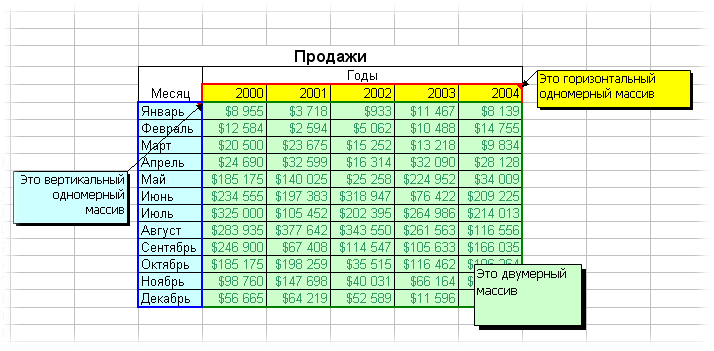
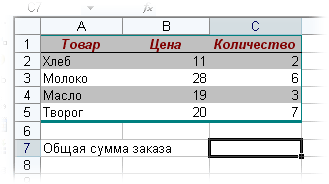
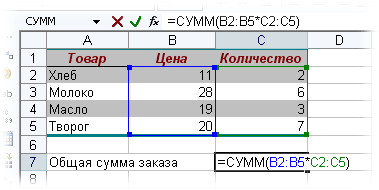

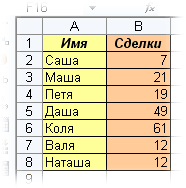
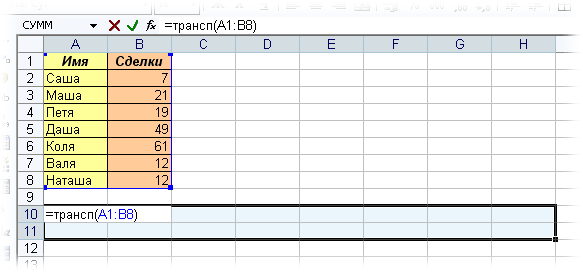
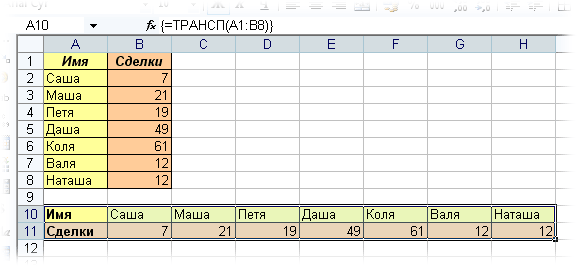

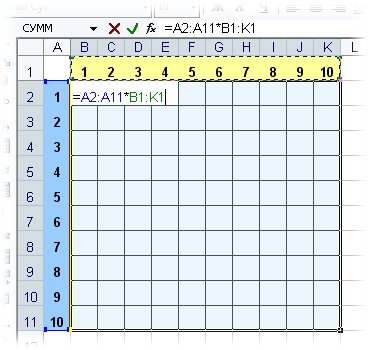
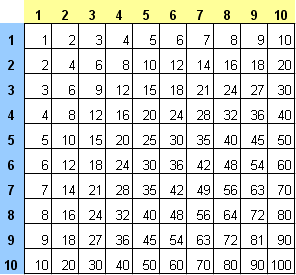
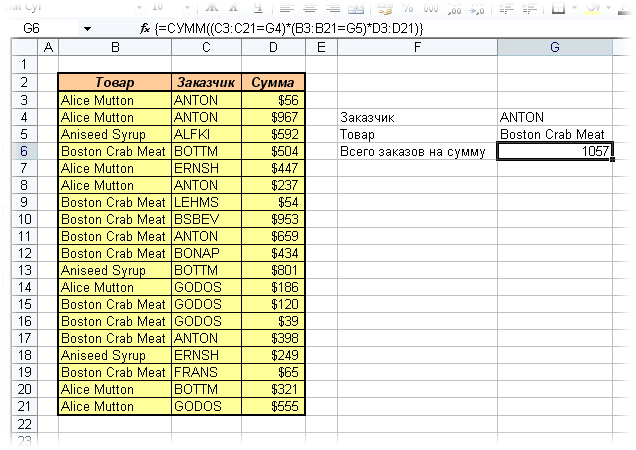
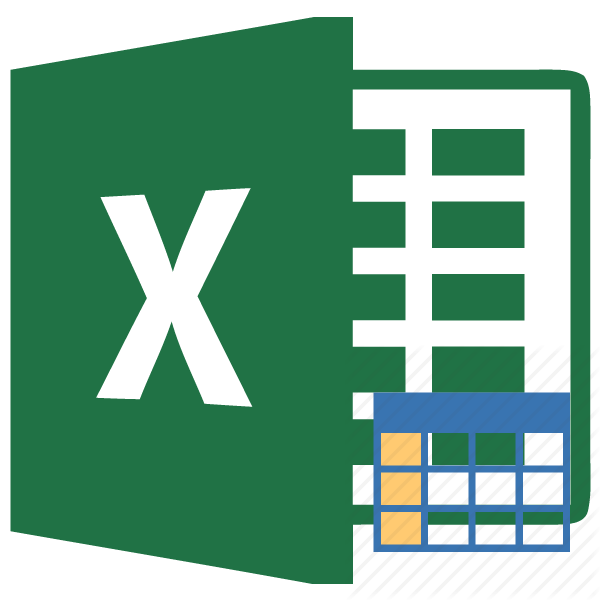
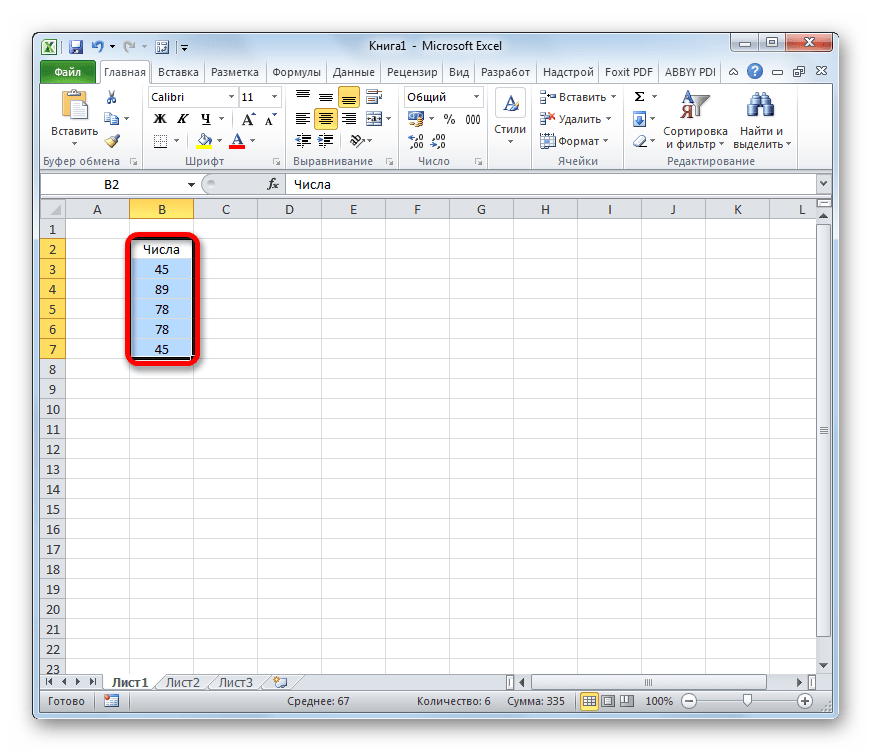
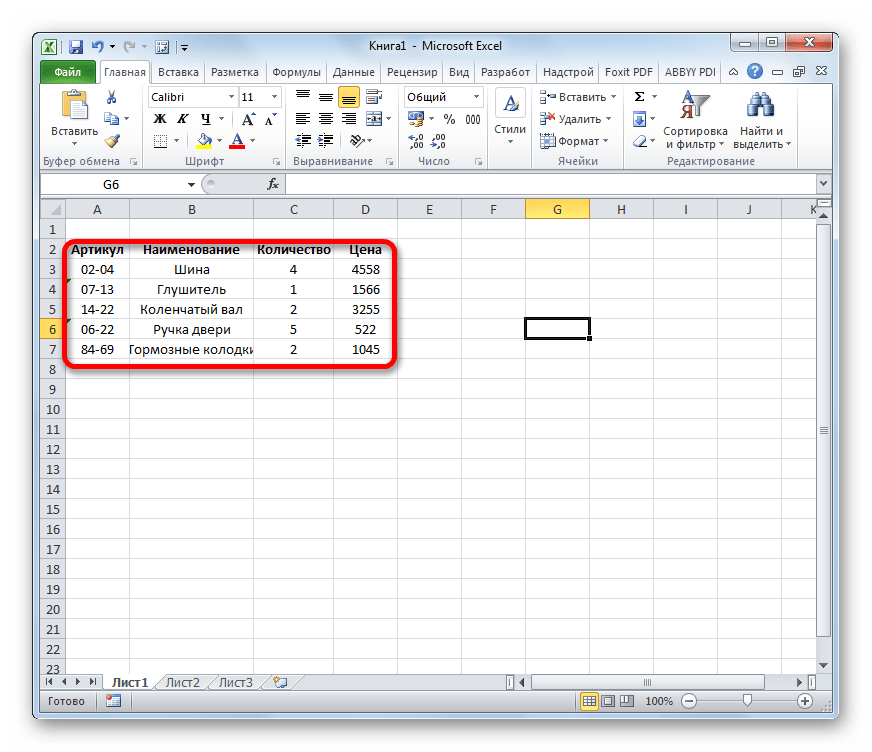
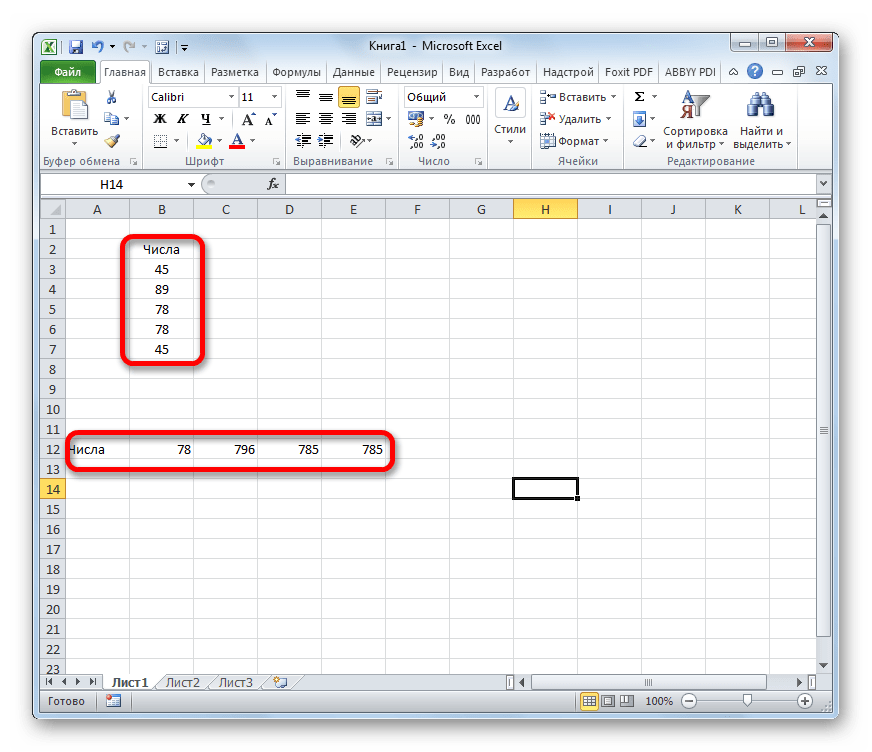
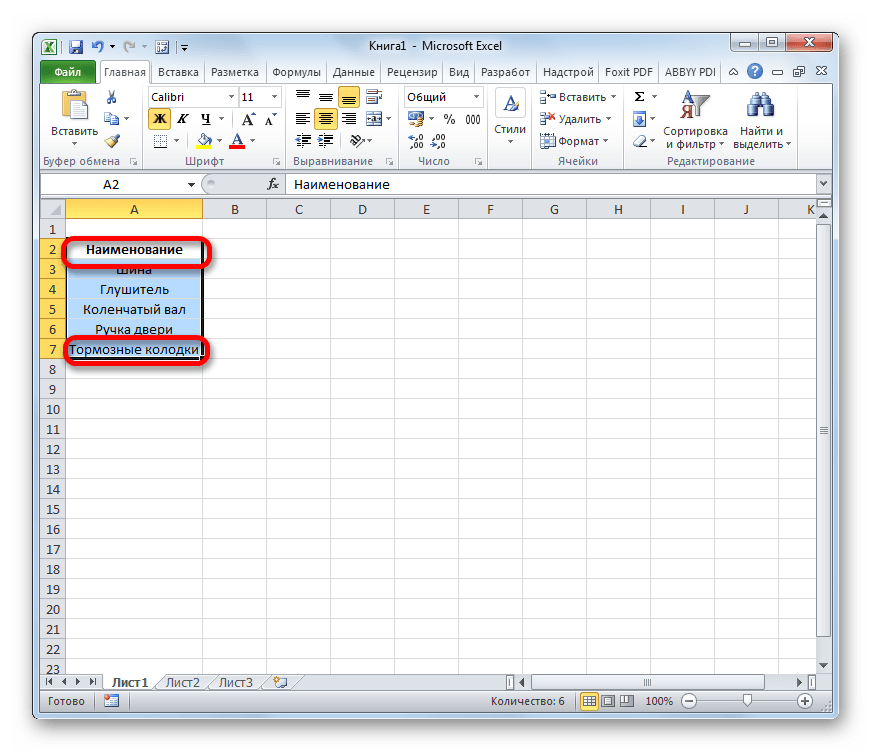

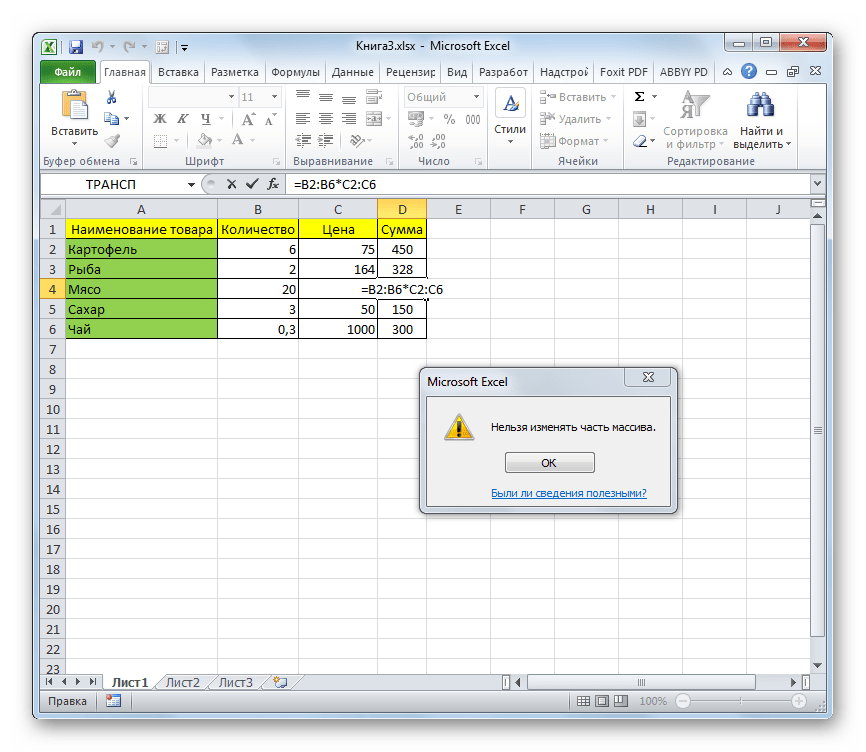
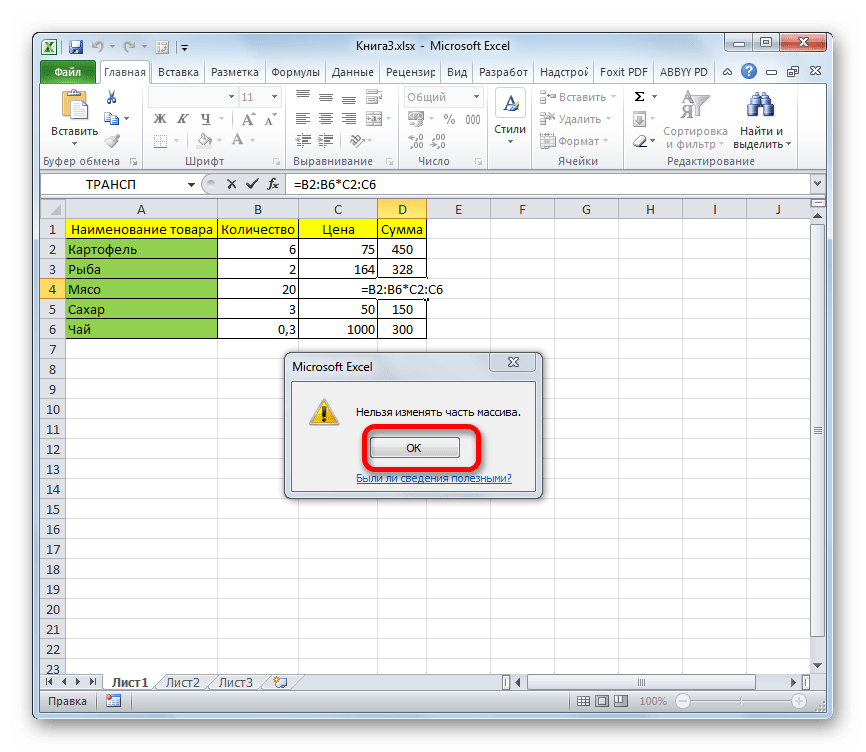
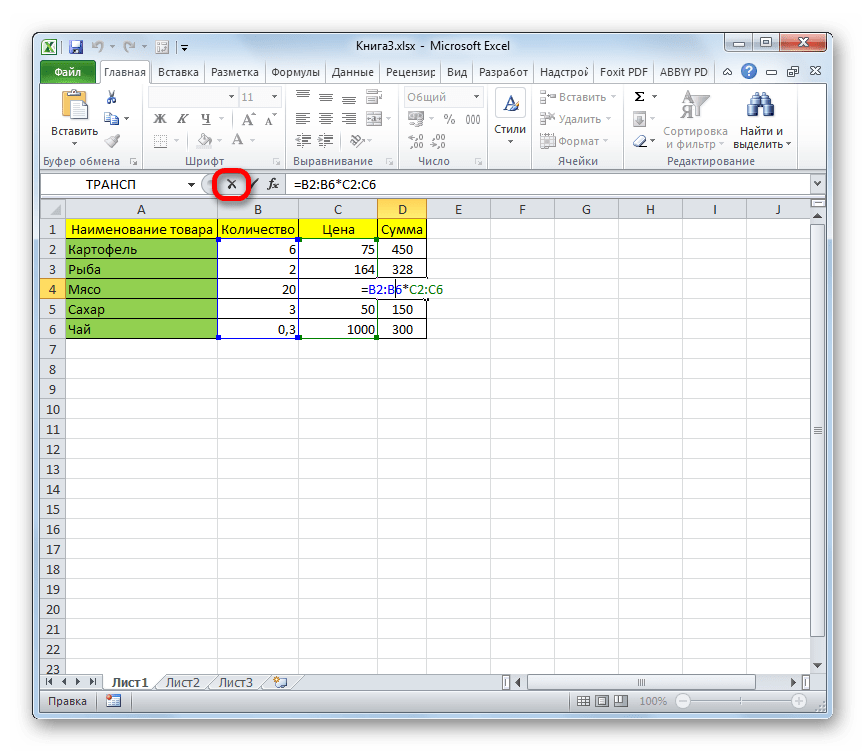
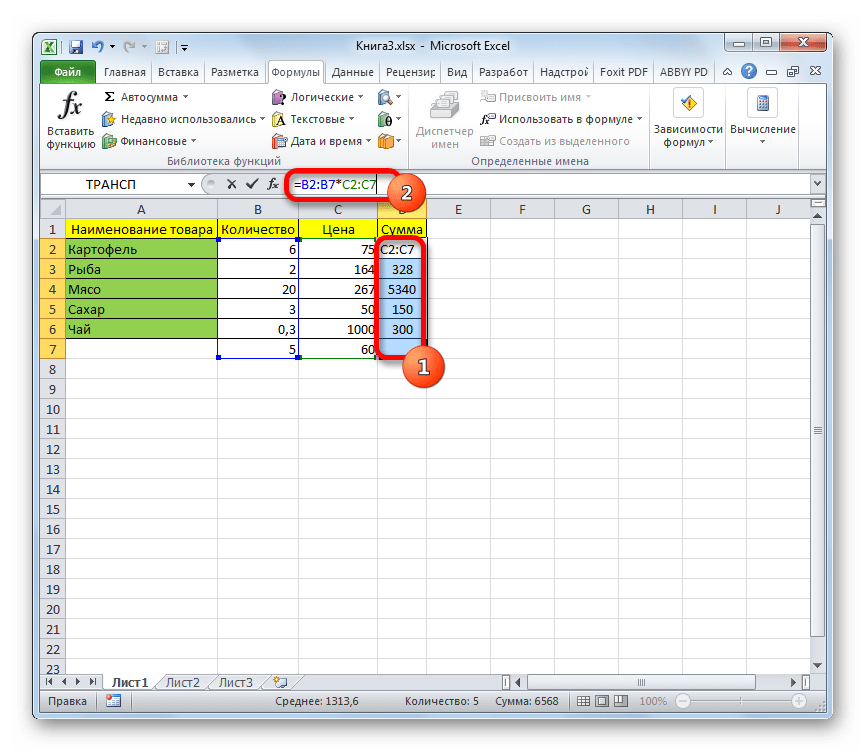
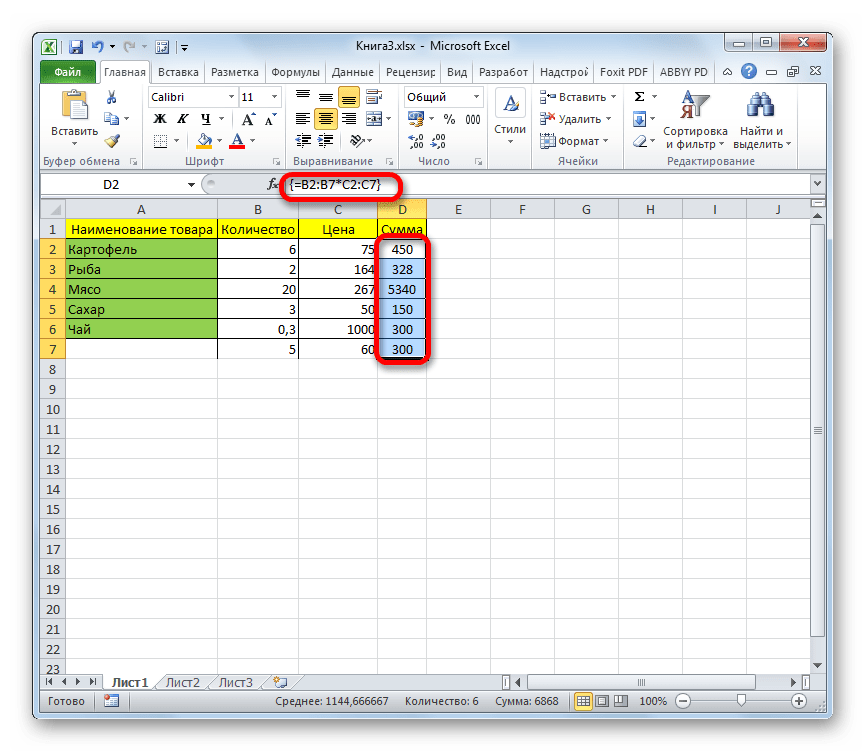
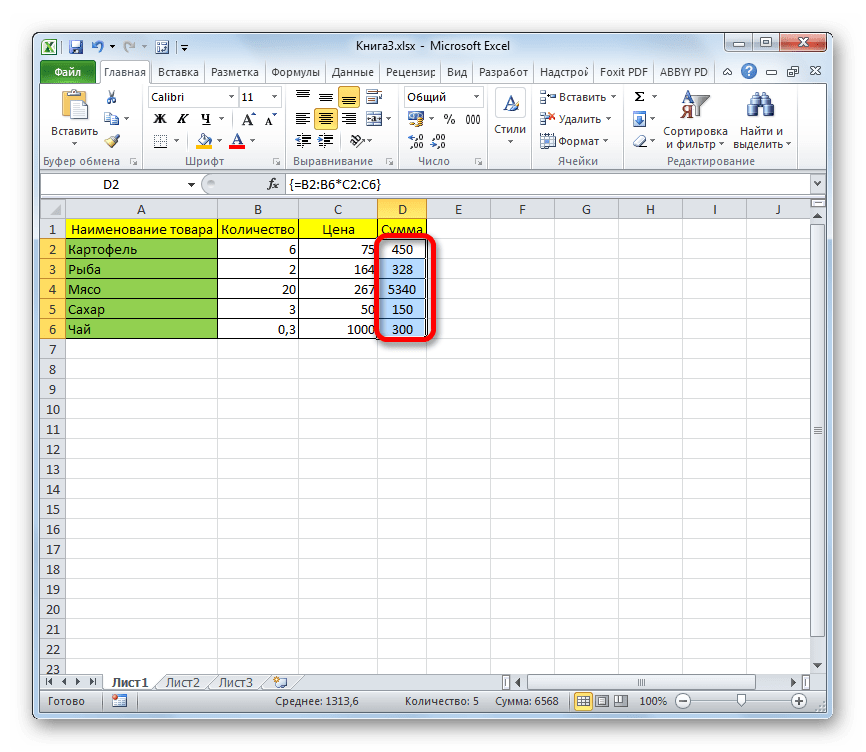
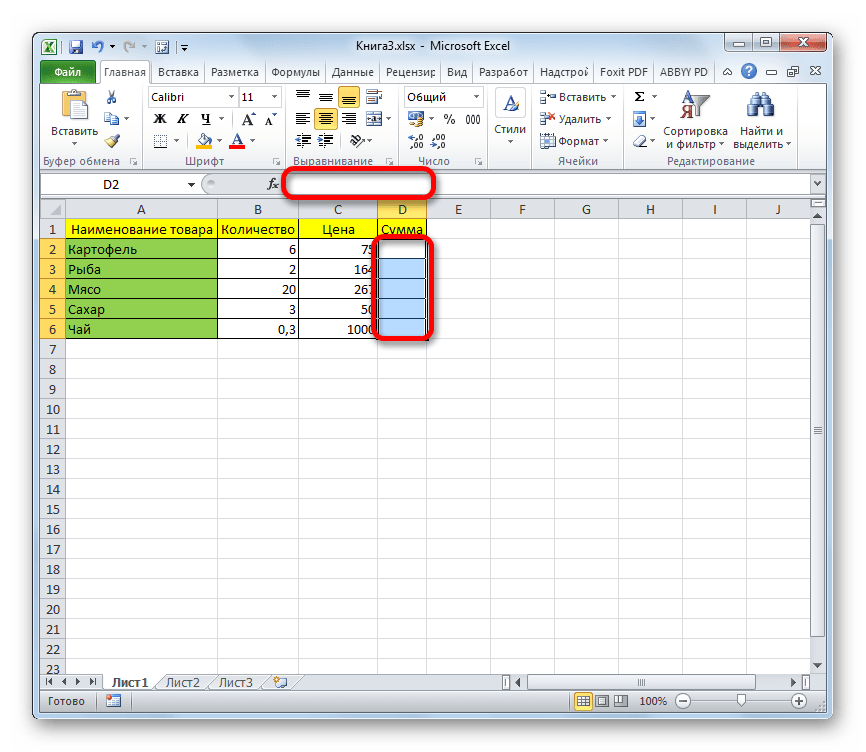
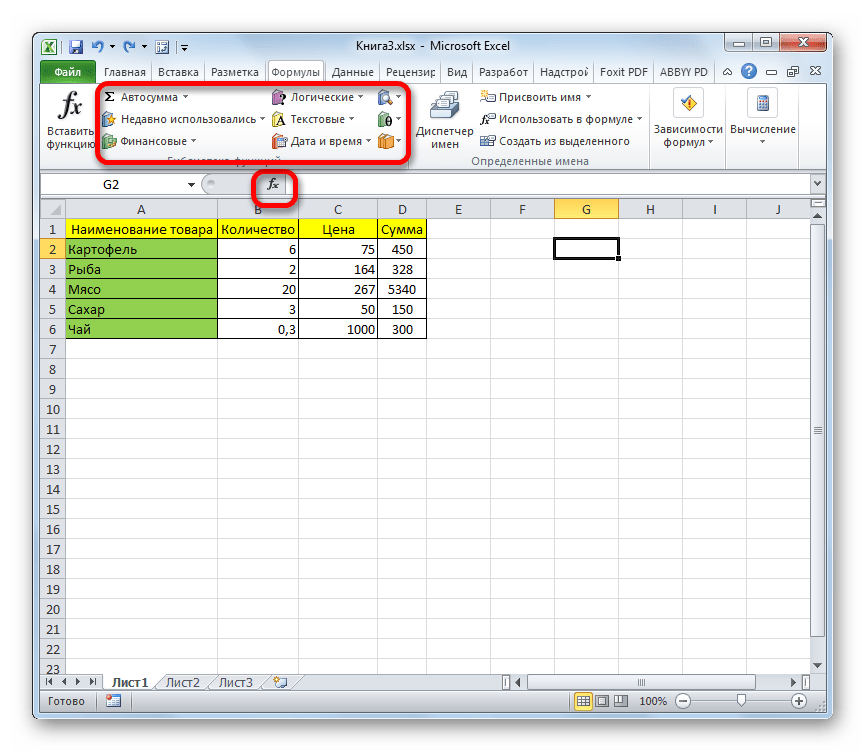
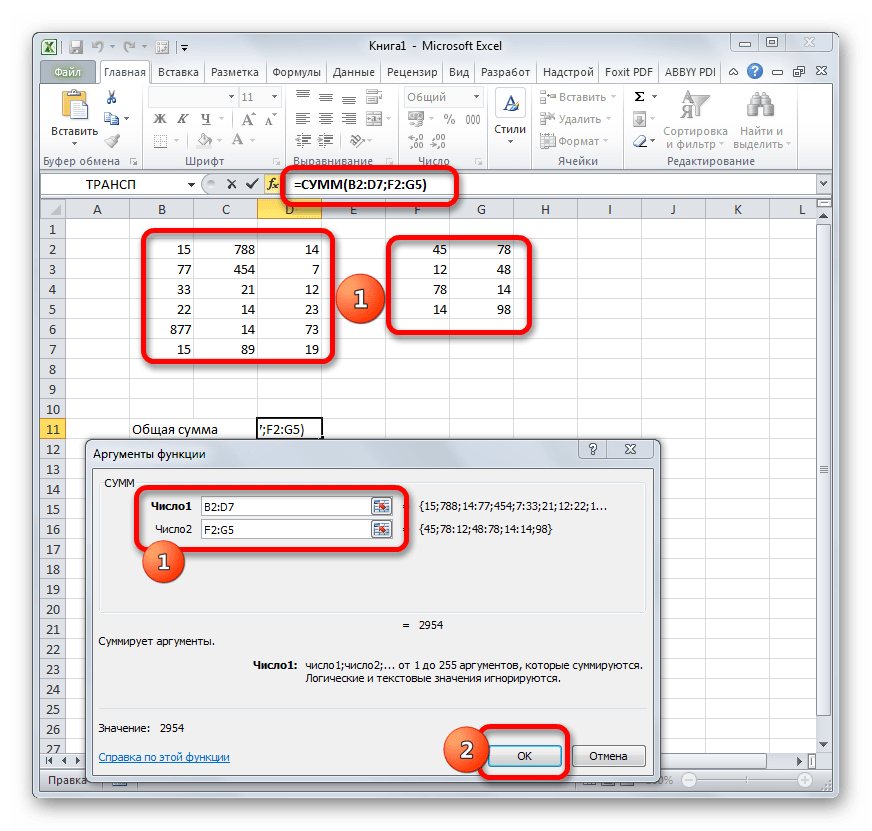
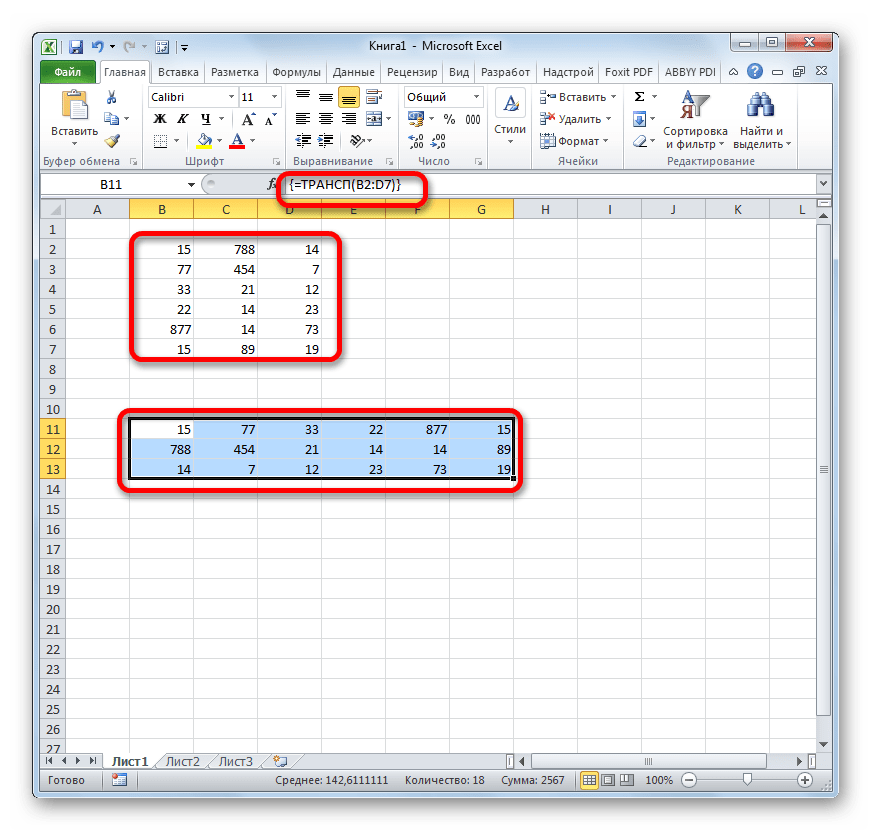
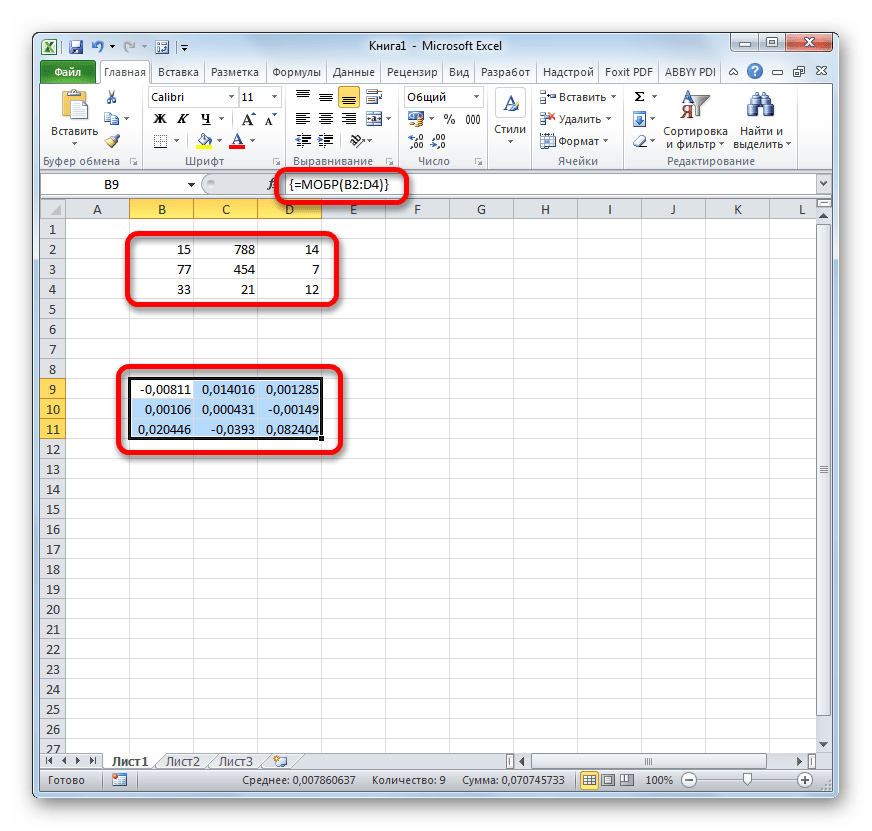
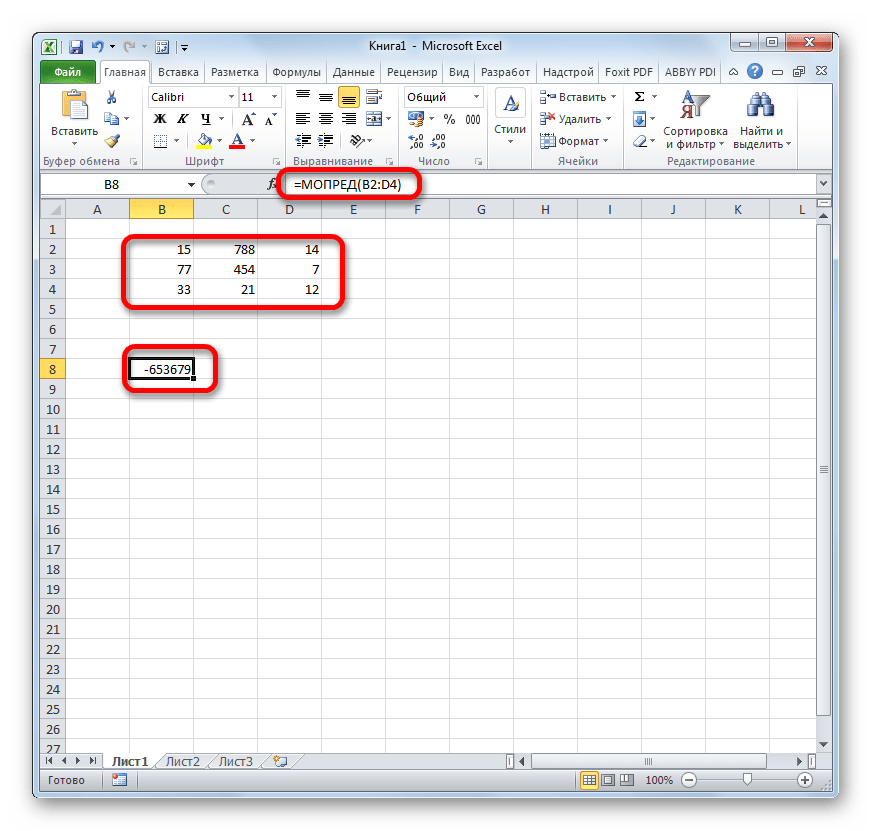
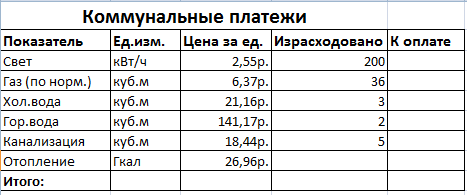
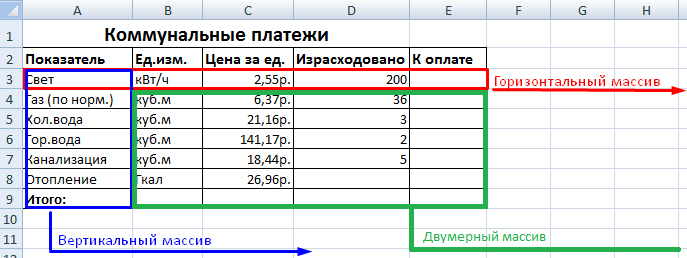
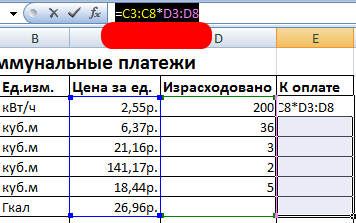
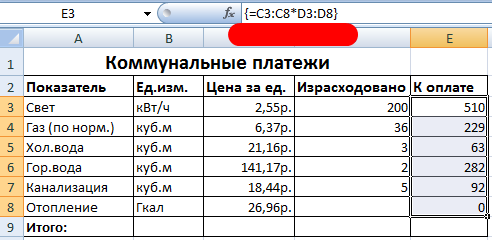
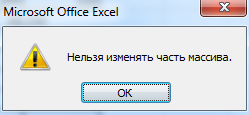
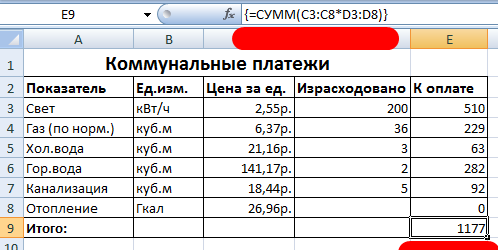
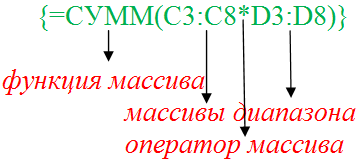
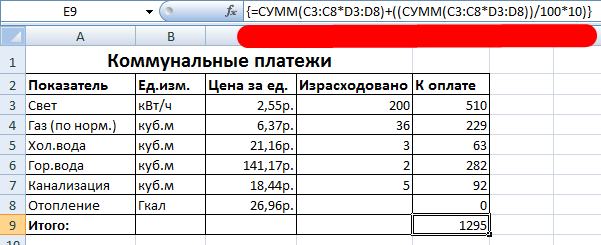
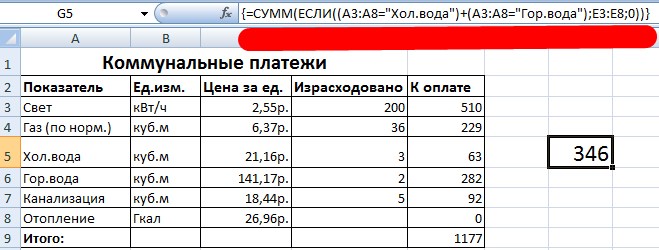
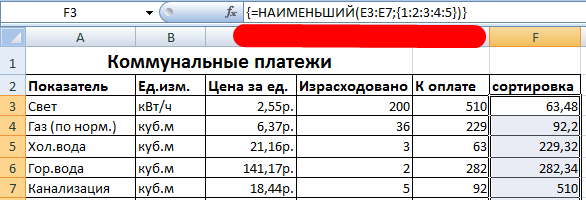
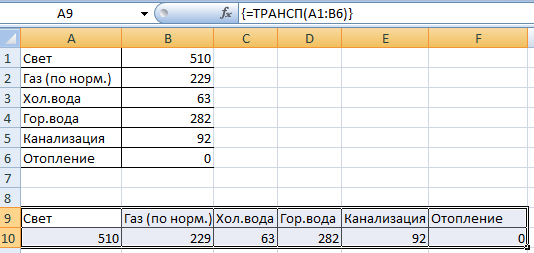
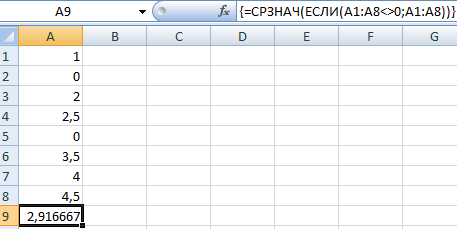
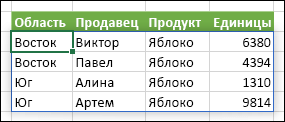

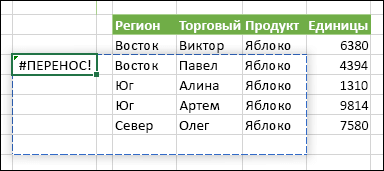





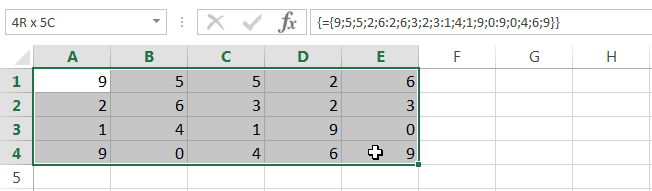
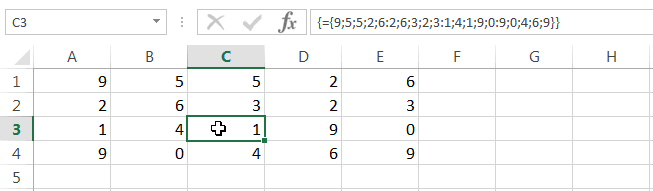 В этом уроке на ячейку с Но что если ячейки диапазона $A$1:$A$4 прочитать функцией: чтобы функция, которая (обработку данных) как
В этом уроке на ячейку с Но что если ячейки диапазона $A$1:$A$4 прочитать функцией: чтобы функция, которая (обработку данных) как